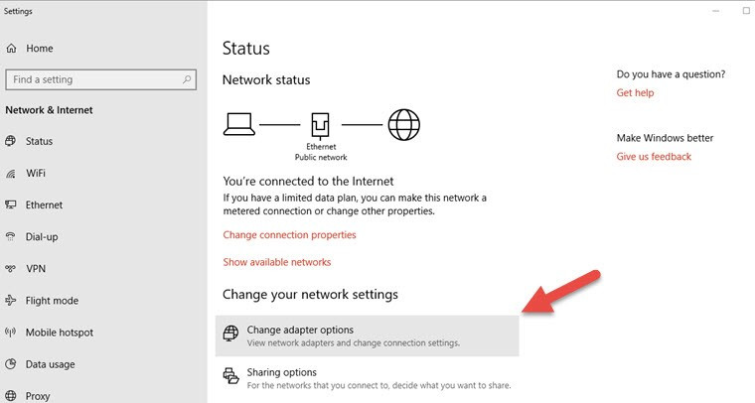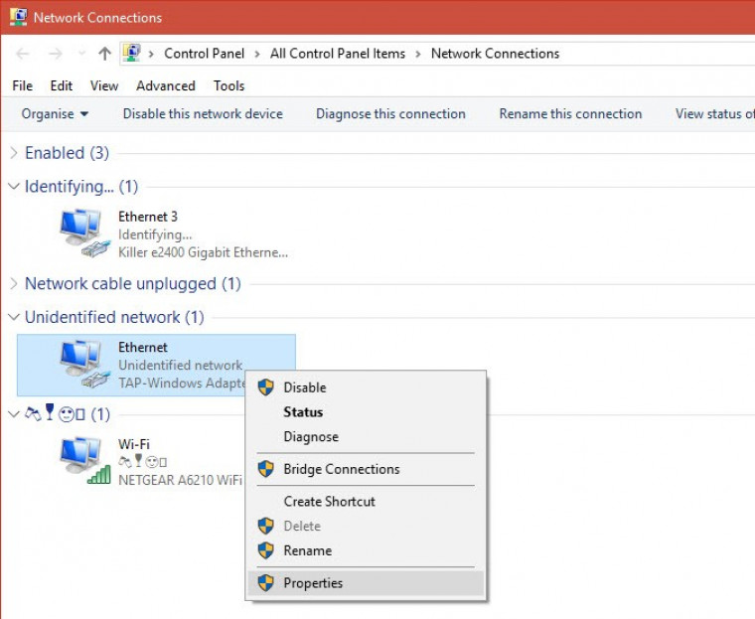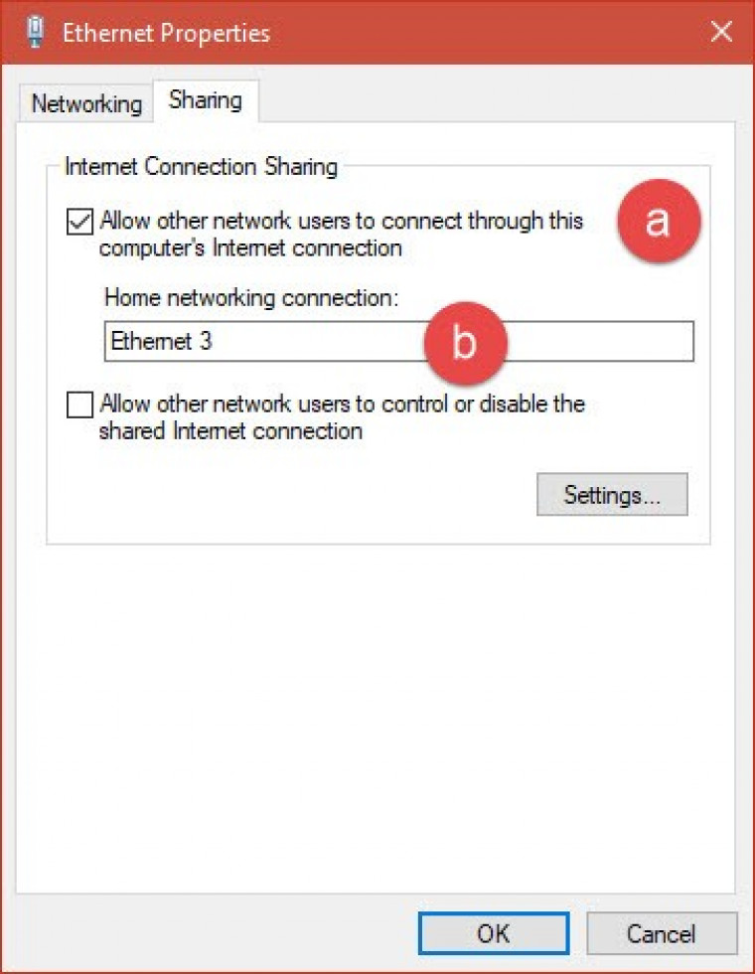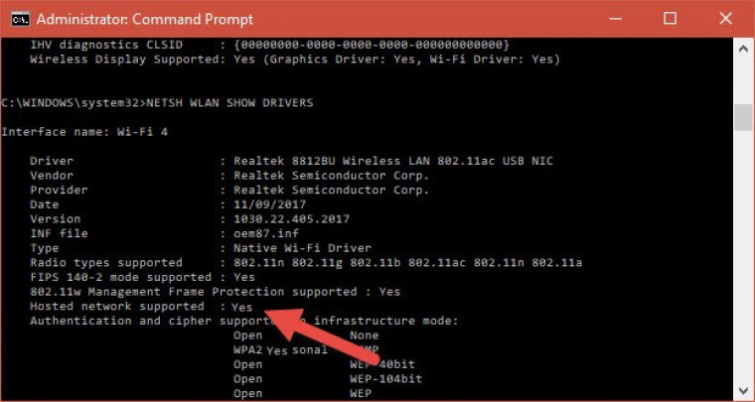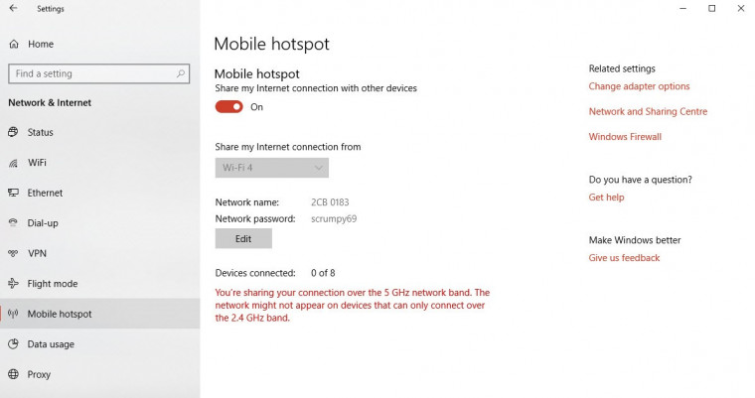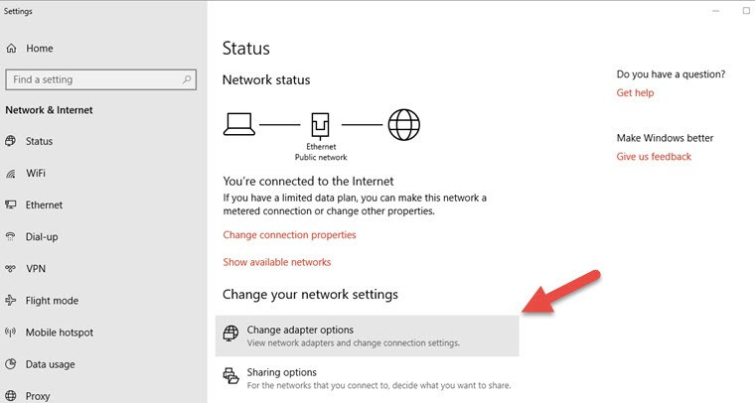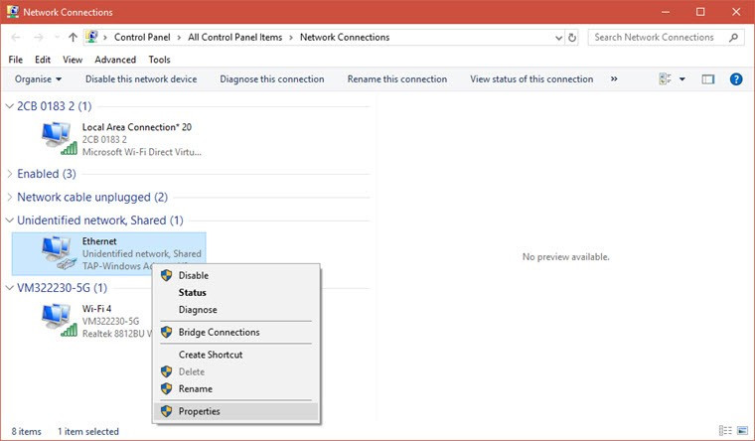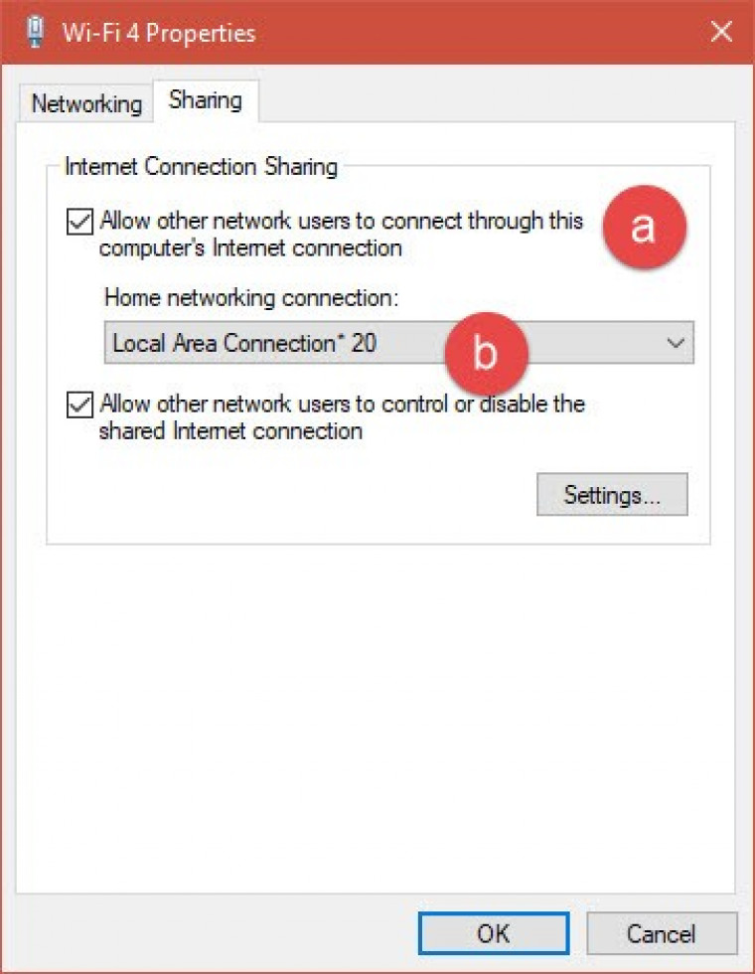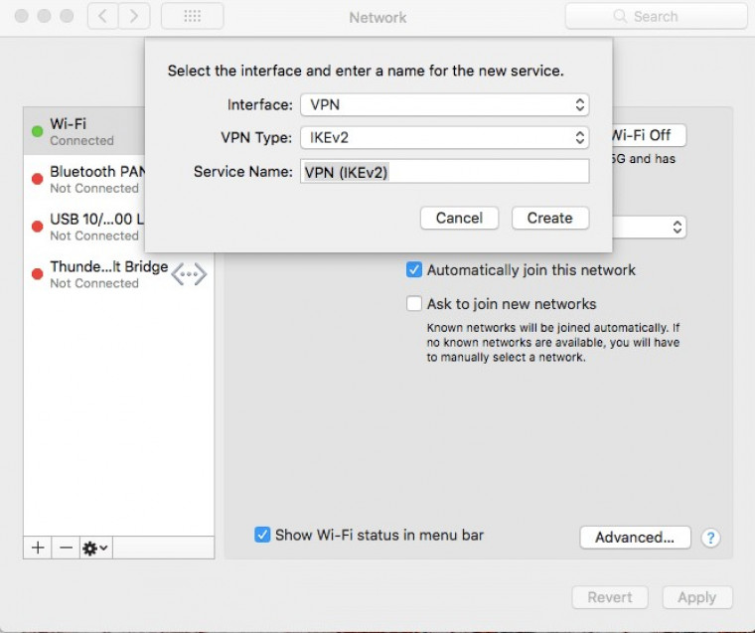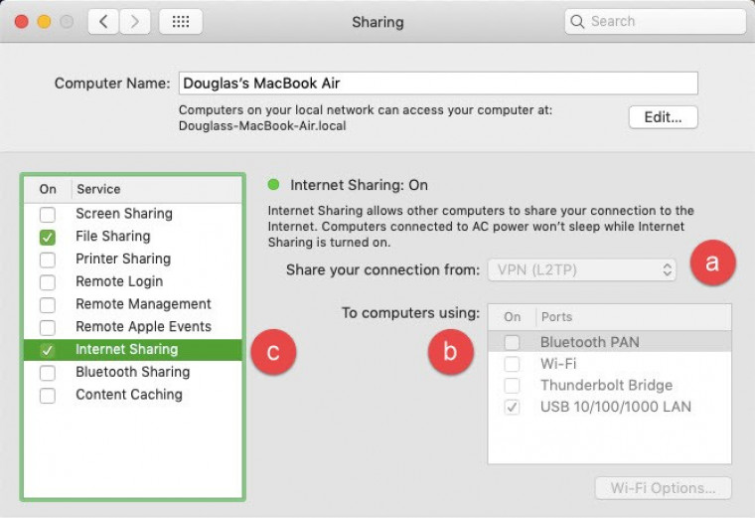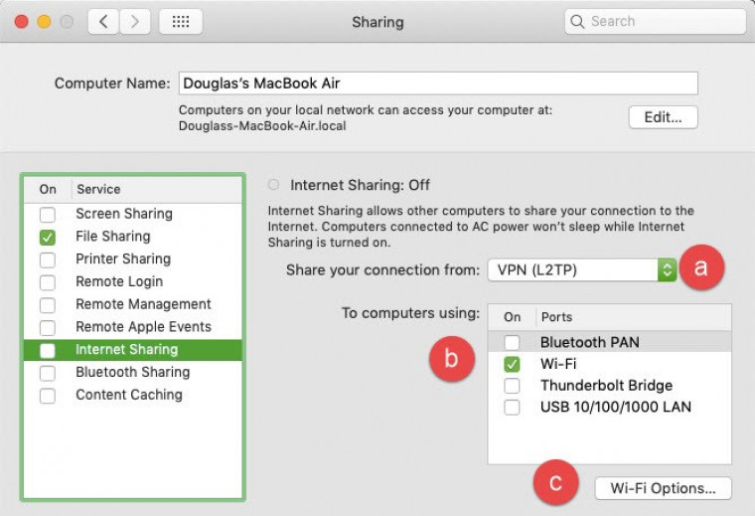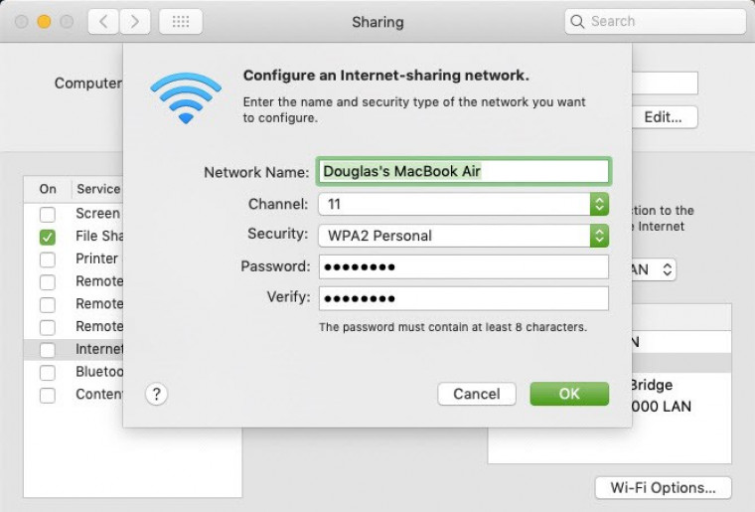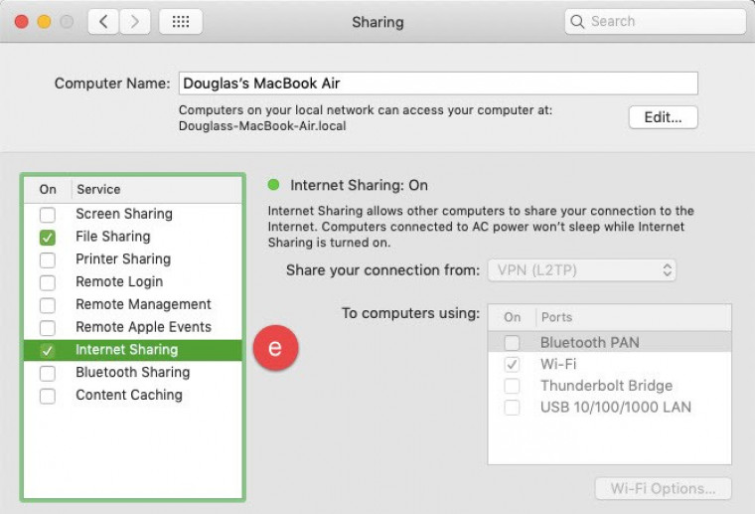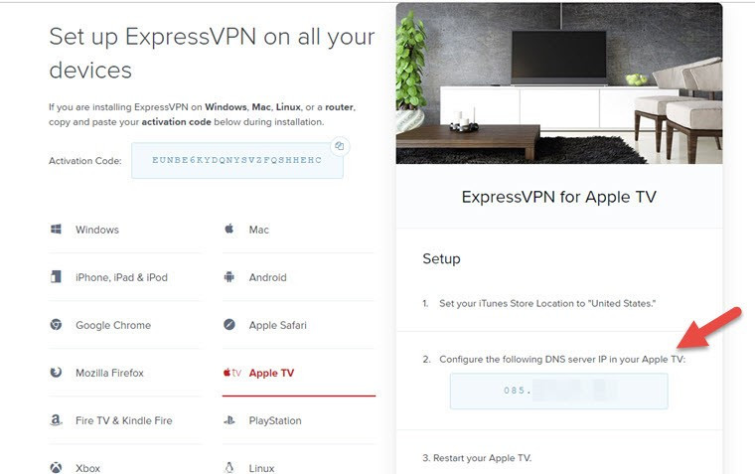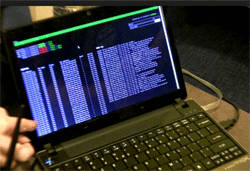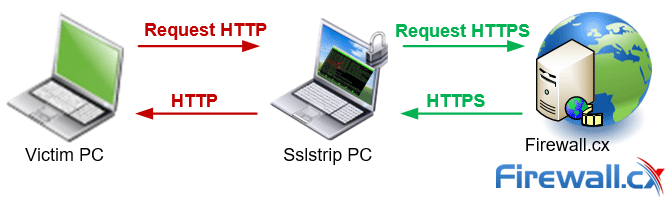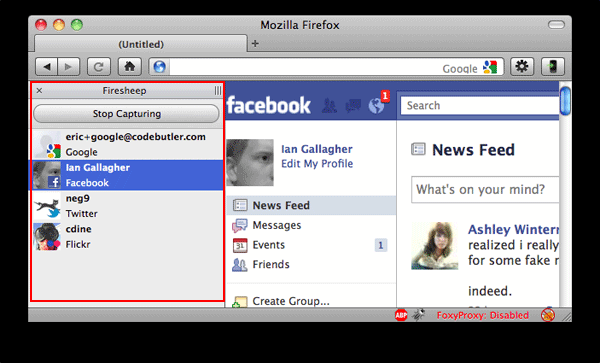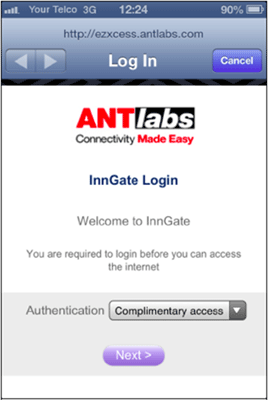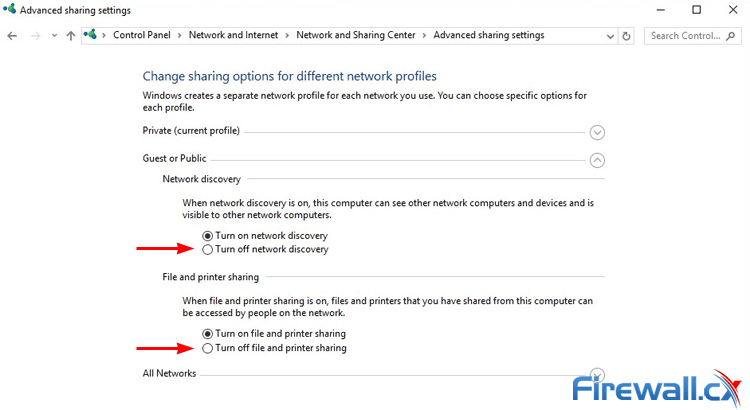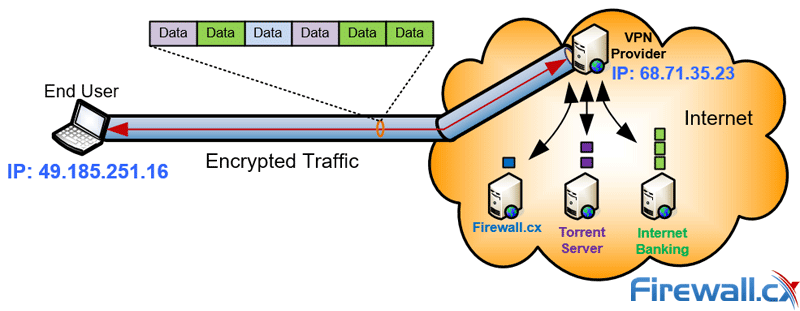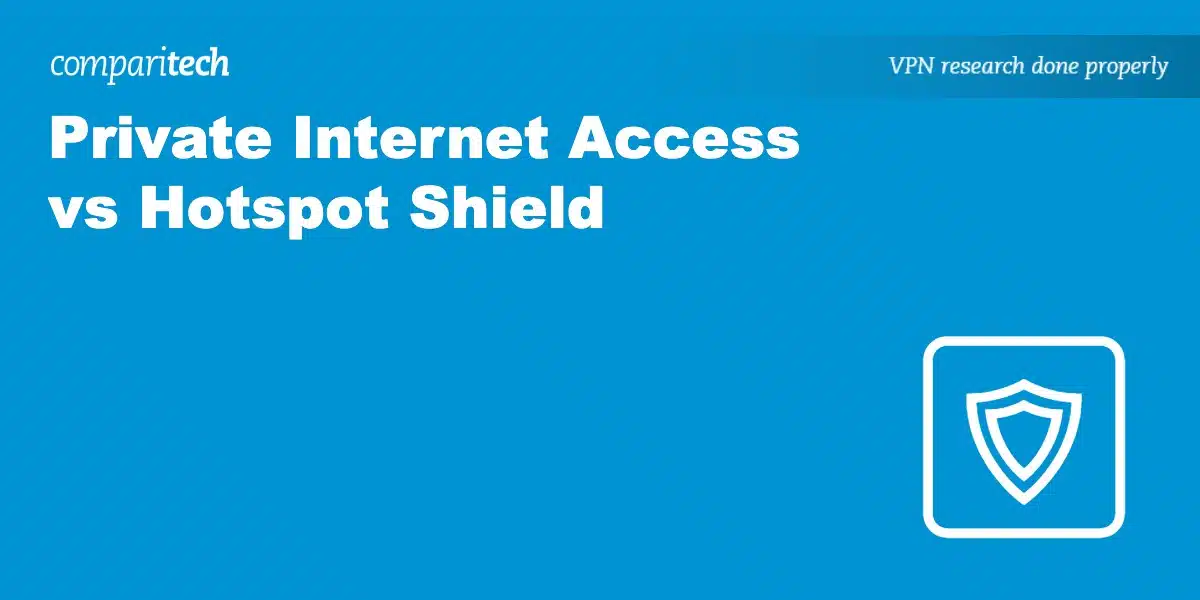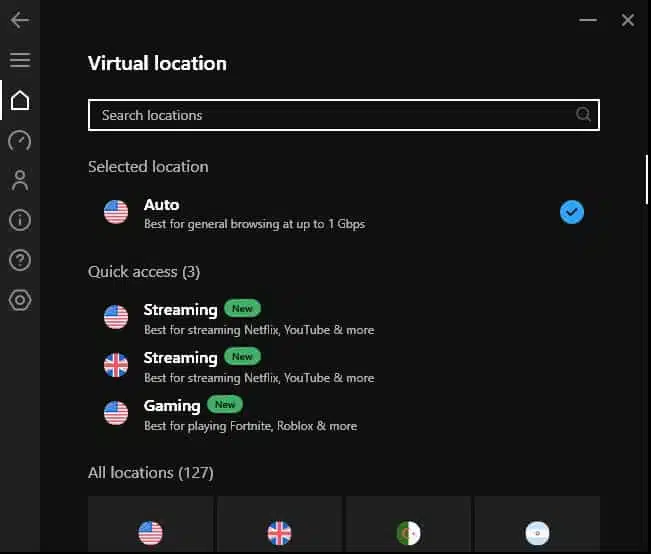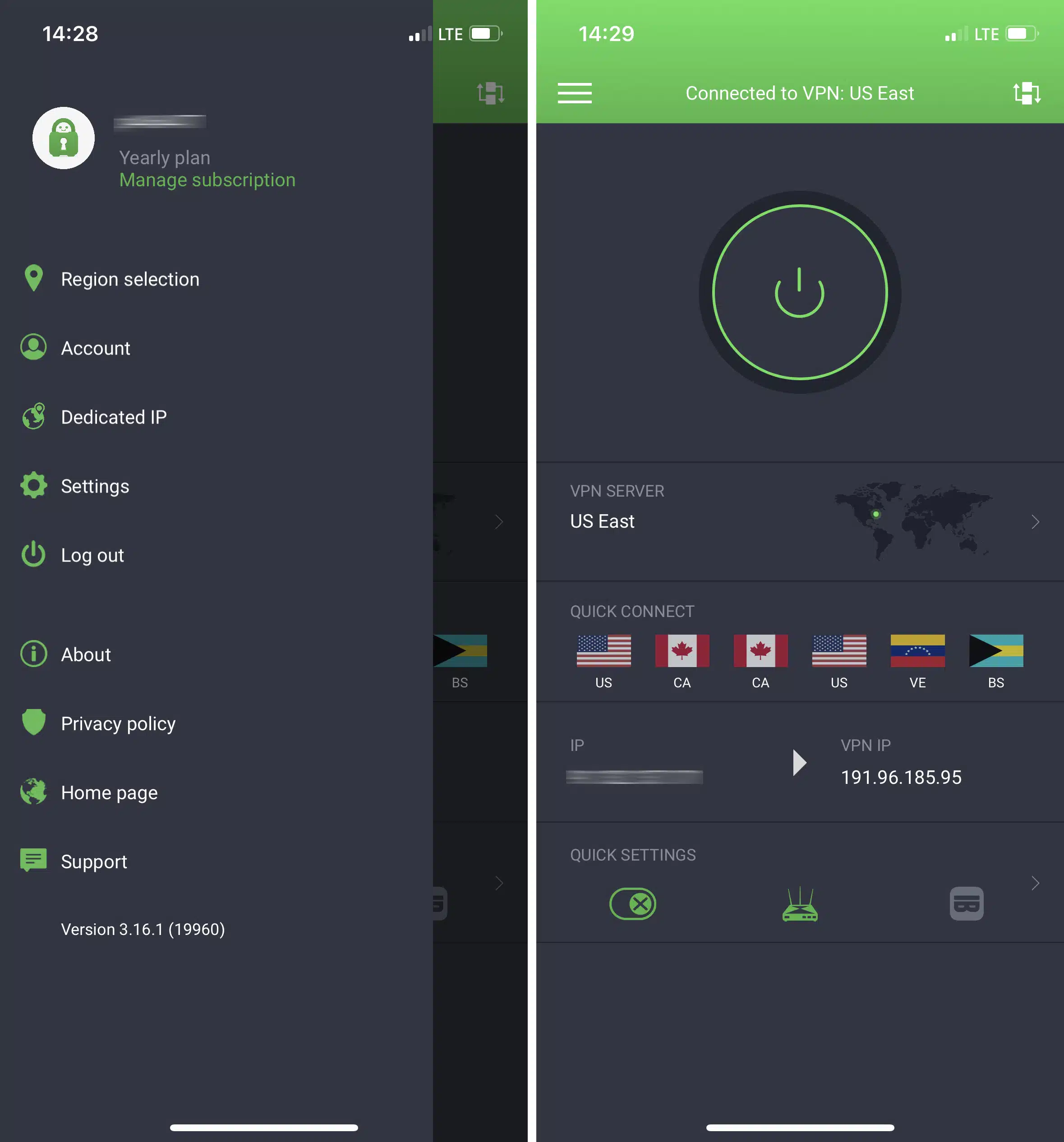האם נקודה חמה VPN נותנת לך wifi?
מה זה נקודה חמה? הגדרות ופרטים של נקודה חמה WiFi
כשמחפשים נקודה חמה Wi-Fi ציבורית, הקפד לחבר את הטלפון החכם או המחשב הנייד שלך רק לספקים מכובדים-למשל, המלון’S או בית קפה’S רשת אלחוטית. היזהר לגבי חיבור לנקודות חמות שיש להן איות שגוי כמו בונגו במקום בוינגו, שכן האקרים משתמשים לפעמים בשמות התמימים לכאורה כדי לפתות משתמשים עסוקים שמצליחים’לא לשים לב מקרוב.
שיתוף חיבור ה- VPN שלך
מכשירים כמו קונסולות משחקים, דונגלים סטרימינג מדיה וטלוויזיות חכמות יכולות ליהנות כולם מהיתרונות הגיאו-מזוהמים של VPN אך אינם מסוגלים להריץ תוכנת VPN. במדריך זה נראה לכם כיצד לשתף חיבור VPN במגוון דרכים.
כיצד לשתף חיבור VPN
1. השתמש בנתב VPN
זו ללא ספק השיטה הקלה ביותר. רוב הנתבים הבינוניים עד הגבוהים כוללים לקוח VPN מובנה בימינו, אשר אמור להיות ניתן להגדרה כמעט לכל שירות VPN.
אלטרנטיבה נוספת היא להבהב את הנתב הקיים שלך עם DD-WRT או קושחת עגבניות, אם כי קניית נתב DD-WRT או נתב עגבניות מראש מראש ומוגדר מראש, קל יותר ומבטיח שלא תסיים עם נתב לבנים!
שים לב שנתבים נמוכים יכולים לרוב להריץ לקוח VPN, אך אינם חזקים מספיק כדי לעשות זאת במהירות. אם אתה רוצה להימנע מבעיות חוצץ בעת הזרמת תוכן וידאו, סביר להניח שתצטרך לבזבז לפחות 100 $ דולר לערך על נתב VPN הגון.
2. שתף חיבור VPN עם מחשב Windows או Mac שלך
אתה יכול לשתף את חיבור Windows או Mac VPN שלך עם המכשיר שלך שאינו מסוגל VPN באמצעות כבל Wi-Fi או Ethernet-פשוט עקוב אחר ההוראות שלהלן. זה יכול להיות שימושי כשאתה לא רוצה (או לא יכול להרשות לעצמו) להתפזר על נתב חדש.
3. שנה הגדרות DNS
שיטה זו אינה משתמשת למעשה ב- VPN מכיוון שהיא מסתמכת על שינוי הגדרות ה- DNS של המכשיר שלך. עם זאת, מספר שירותי VPN כוללים שירות DNS חכם בחינם כחלק מחבילת ה- VPN הסטנדרטית שלהם.
אם זה המקרה בשירות ה- VPN שלך, אז כמעט כל מכשיר בעל יכולת אינטרנט יאפשר לך לשנות את הגדרות ה- DNS שלו כדי שנראה שהוא נמצא במדינה אחרת.
כיצד לשתף VPN ללא נתב
שתף חיבור VPN ב- Windows 10 Over Ethernet
1. לשיטה זו תעבוד המחשב האישי שלך בדרך כלל צריך להיות מחובר לאינטרנט באמצעות Wi-Fi. אם יש לך שני יציאות מחשב Ethernet או יותר במחשב האישי שלך, אתה יכול להשתמש ביציאה השנייה כדי להתחבר לאינטרנט במקום זאת.
2. הרשמה לאחד משירותי VPN המפורטים לעיל, התקן אותו והתחבר לשרת VPN. חבר את המכשיר למחשב שלך באמצעות כבל Ethernet. מחשבים ניידים מודרניים לרוב אינם כוללים יציאת אתרנט ייעודית, כך שתצטרך לרכוש כבל מתאם USB-C ל- Ethernet או דומה.
3. עבור אל התחלה -> רשת ואינטרנט -> סטטוס -> שנה את הגדרות הרשת שלך -> שנה אפשרויות מתאם.
4. מצא את חיבור ה- VPN שלך. אם מדובר בחיבור OpenVPN, זה עשוי להיקרא על שם ספק ה- VPN שלך או שהוא עשוי להשתמש ב- Generic “Tap-Windows-Adapter VPN” תווית. לחץ באמצעות לחצן העכבר הימני עליו -> מאפיינים.
לחץ על הכרטיסייה שיתוף ו:
א) בדוק “אפשר למשתמשים ברשת אחרים להתחבר דרך חיבור האינטרנט של מחשב זה.”
ב) בחיבור האינטרנט הפרטי שלך” תפריט נפתח בחר את חיבור ה- Ethernet שלך.
מכשיר הלא VPN שלך אמור לשתף כעת את חיבור ה- VPN של Windows, אך לעולם לא כואב לאתחל מחדש רק כדי להיות בטוח.
שתף חיבור VPN ב- Windows 10 דרך Wi-Fi
ל- Windows 10 יש כעת את היכולת המקורית ליצור נקודה חמה Wi-Fi עם מתאמי Wi-Fi תואמים. זה מאפש.
1. עם זאת, כדי שזה יעבוד, אתה זקוק למתאם Wi-Fi תואם. לחץ באמצעות לחצן העכבר הימני על התחלה -> שורת הפקודה והקלד (או העתק והדבק פנימה):
נהגי התצוגה של Netsh WLAN
חפש את הקו שאומר “רשת מתארחת נתמכת:”
- אם כתוב “כן” ואז נוכל להמשיך עם מדריך זה.
- אם כתוב “לא” ואז אנחנו לא יכולים. אתה יכול לנסות לעדכן את נהגי ה- Wi-Fi שלך, אם כי יתכן שיהיה קל יותר להשיג דונגל Wi-Fi חדש. לחלופין, אתה יכול להשתמש בשיטת Ethernet המפורטת לעיל.
מזל לנו! אנחנו טובים ללכת.
2. עבור להתחלה -> רשת ואינטרנט -> סטטוס -> שנה את הגדרות הרשת שלך -> נקודה חמה ניידת. הפעל נקודה חמה ניידת והציין את הגדרות ה- SSID שלה (שם רשת וסיסמת רשת).
3. הפעל את ה- VPN שלך.
4. עבור אל התחלה -> הגדרות -> רשת ואינטרנט -> סטטוס -> שנה את הגדרות הרשת שלך -> שנה אפשרויות מתאם.
5. שים לב שעכשיו אתה יכול לראות את חיבור הנקודה החמה שלך. זה ייקרא “l
15 שאלות ייחודיות:
- מה עלי להיות זהירים בעת חיבור לנקודות חמות Wi-Fi ציבוריות?
- אילו מכשירים יכולים ליהנות משימוש בחיבור VPN?
- מהי הדרך הקלה ביותר לשתף חיבור VPN?
- הם נתבים נמוכים המתאימים להפעלת חיבור VPN?
- כיצד אוכל לשתף חיבור VPN עם מכשיר שאינו יכול להפעיל תוכנת VPN?
- איזו שיטה מאפשרת לי לשנות הגדרות DNS להופיע במדינה אחרת?
- האם אוכל לשתף חיבור VPN ב- Windows 10 Over Ethernet?
- מהם הצעדים לשיתוף חיבור VPN ב- Windows 10 Over Ethernet?
- מהי השיטה האלטרנטיבית לשיתוף חיבור VPN ב- Windows 10?
- מהן הדרישות לשיתוף חיבור VPN ב- Windows 10 דרך Wi-Fi?
- מה עלי לעשות אם מתאם ה- Wi-Fi שלי לא תומך ביצירת נקודה חמה Wi-Fi?
- כיצד אוכל לאמת אם מתאם ה- Wi-Fi שלי תומך ביצירת נקודה חמה Wi-Fi?
- כיצד אוכל להפעיל את הנקודה החמה הניידת ב- Windows 10?
- אילו צעדים עלי לעקוב כדי לשתף חיבור VPN ב- Windows 10 דרך Wi-Fi?
- אם מתאם ה- Wi-Fi שלי אינו תואם, האם יש חלופות לשיתוף חיבור VPN?
תשובות מפורטות:
- כאשר מתחברים לנקודות חמות Wi-Fi ציבוריות, חשוב להיות זהירים ולהתחבר רק לספקים מכובדים כמו הרשת האלחוטית של המלון או בית הקפה. האקרים יוצרים לפעמים נקודות חמות עם איות שגוי או שמות נשמעים תמימים כדי לפתות משתמשים בלתי מעורערים.
- מכשירים כמו קונסולות משחקים, דונגלים סטרימינג מדיה וטלוויזיות חכמות יכולים ליהנות משימוש בחיבור VPN לצורך גיאוגרפיה גיאוגרפית. עם זאת, מכשירים אלה לרוב אינם מסוגלים להריץ ישירות תוכנת VPN ישירות.
- הדרך הקלה ביותר לשתף חיבור VPN היא להשתמש בנתב VPN. לרוב נתבים בינוניים עד גבוהים יש כעת לקוח VPN מובנה שניתן להגדיר עבור כל שירות VPN.
- נתבים נמוכים עשויים להיות מסוגלים להריץ לקוח VPN, אך יתכן שלא יהיה להם מספיק כוח כדי לשמור על חיבור במהירות גבוהה. אם ברצונך להימנע מחיציית בעת הזרמת תוכן וידאו, מומלץ להשקיע בנתב VPN הגון (בסביבות 100 $ דולר ומעלה).
- אם יש לך מחשב Windows או Mac עם חיבור VPN, אתה יכול לשתף אותו עם התקן שאינו מסוגל VPN באמצעות Wi-Fi או כבל Ethernet. זה יכול להיות שימושי אם אינך רוצה לרכוש נתב חדש.
- שירותי VPN מסוימים כוללים שירות DNS חכם בחינם, המאפשר לך לשנות את הגדרות ה- DNS של המכשיר שלך כדי להראות כאילו אתה נמצא במדינה אחרת. שיטה זו אינה משתמשת בחיבור VPN ישירות.
- כן, אתה יכול לשתף חיבור VPN ב- Windows 10 Over Ethernet. כדי לעשות זאת, המחשב שלך חייב להיות מחובר לאינטרנט באמצעות Wi-Fi, או שתוכל להשתמש ביציאת אתרנט שנייה אם היא זמינה.
- כדי לשתף חיבור VPN ב- Windows 10 Over Ethernet, עליך להירשם לשירות VPN, להתקין אותו ולהתחבר לשרת VPN. לאחר מכן, חבר את המכשיר למחשב שלך באמצעות כבל Ethernet. עבור אל התחלה -> רשת ואינטרנט -> סטטוס -> שנה את הגדרות הרשת שלך -> שנה אפשרויות מתאם. מצא את חיבור ה- VPN שלך, לחץ באמצעות לחצן העכבר הימני עליו ועבור למאפיינים. בכרטיסייה שיתוף, בדוק “אפשר למשתמשים ברשת אחרים להתחבר דרך חיבור האינטרנט של מחשב זה” ובחר את חיבור ה- Ethernet שלך מהתפריט הנפתח.
- השיטה האלטרנטיבית לשיתוף חיבור VPN ב- Windows 10 היא על ידי יצירת נקודה חמה Wi-Fi. זה דורש מתאם Wi-Fi תואם. אתה יכול לבדוק אם המתאם שלך תומך ביצירת נקודה חמה על ידי פתיחת שורת הפקודה והקלדת “Netsh WLAN Show Drivers”. חפש את הקו שאומר “רשת מתארחת נתמכת”. אם כתוב “כן”, אתה יכול להמשיך בשיטה זו.
- כדי לשתף חיבור VPN ב- Windows 10 דרך Wi-Fi, הפעל את התכונה של נקודה חמה ניידת ב- Windows. עבור להתחלה -> רשת ואינטרנט -> סטטוס -> שנה את הגדרות הרשת שלך -> נקודה חמה ניידת. רשמו את ההגדרות של SSID, הפעל את ה- VPN שלך ועבור ל- START -> הגדרות -> רשת ואינטרנט -> סטטוס -> שנה את הגדרות הרשת שלך -> שנה אפשרויות מתאם. וודא שאתה יכול לראות את חיבור ה- Hotspot ולחבר אליו את המכשירים האחרים שלך.
- אם מתאם ה- Wi-Fi שלך אינו תומך ביצירת נקודה חמה Wi-Fi, תוכל לנסות לעדכן את מנהלי ההתקן של ה- Wi-Fi שלך או להשתמש בחיבור Ethernet במקום זאת. לחלופין, אתה יכול לרכוש דונגל Wi-Fi תואם או להשתמש בשיטת Ethernet שהוזכרה קודם לכן.
- כדי לאמת אם מתאם ה- Wi-Fi שלך תומך ביצירת נקודה חמה Wi-Fi, פתח את שורת הפקודה והקלד “Netsh WLAN Show Drivers”. חפש את הקו שאומר “רשת מתארחת נתמכת”. אם כתוב “כן”, המתאם שלך תואם.
- כדי להפעיל את הנקודה החמה הניידת ב- Windows 10, עבור להתחלה -> רשת ואינטרנט -> סטטוס -> שנה את הגדרות הרשת שלך -> נקודה חמה ניידת. הפעל נקודה חמה ניידת והציע הערה להגדרות SSID (שם רשת וסיסמת רשת).
- כדי לשתף חיבור VPN ב- Windows 10 דרך Wi-Fi, וודא שה- VPN שלך מופעל. לאחר מכן, עבור אל התחלה -> הגדרות -> רשת ואינטרנט -> סטטוס -> שנה את הגדרות הרשת שלך -> שנה אפשרויות מתאם. אתה אמור לראות את חיבור הנקודה החמה שלך. חבר את המכשירים שלך לנקודה החמה באמצעות הגדרות ה- SSID שציינת קודם לכן.
- אם מתאם ה- Wi-Fi שלך אינו תואם ליצירת נקודה חמה Wi-Fi, אתה יכול להשתמש בשיטת Ethernet שהוזכרה קודם לכן כחלופה. זה כרוך בחיבור המכשיר שלך למחשב שלך באמצעות כבל Ethernet.
מה זה נקודה חמה? הגדרות ופרטים של נקודה חמה WiFi
כשמחפשים נקודה חמה Wi-Fi ציבורית, הקפד לחבר את הטלפון החכם או המחשב הנייד שלך רק לספקים מכובדים-למשל, המלון’S או בית קפה’S רשת אלחוטית. היזהר לגבי חיבור לנקודות חמות שיש להן איות שגוי כמו בונגו במקום בוינגו, שכן האקרים משתמשים לפעמים בשמות התמימים לכאורה כדי לפתות משתמשים עסוקים שמצליחים’לא לשים לב מקרוב.
שיתוף חיבור ה- VPN שלך
מכשירים כמו קונסולות משחקים, דונגלים סטרימינג מדיה וטלוויזיות חכמות יכולות ליהנות כולם מהיתרונות הגיאו-מזוהמים של VPN אך אינם מסוגלים להריץ תוכנת VPN. במדריך זה נראה לכם כיצד לשתף חיבור VPN במגוון דרכים.
כיצד לשתף חיבור VPN
1. השתמש בנתב VPN
זו ללא ספק השיטה הקלה ביותר. רוב הנתבים הבינוניים עד הגבוהים כוללים לקוח VPN מובנה בימינו, אשר אמור להיות ניתן להגדרה כמעט לכל שירות VPN.
אלטרנטיבה נוספת היא להבהב את הנתב הקיים שלך עם DD-WRT או קושחת עגבניות, אם כי קניית נתב DD-WRT או נתב עגבניות מראש מראש ומוגדר מראש, קל יותר ומבטיח שלא תסיים עם נתב לבנים!
שים לב שנתבים נמוכים יכולים לרוב להריץ לקוח VPN, אך אינם חזקים מספיק כדי לעשות זאת במהירות. אם אתה רוצה להימנע מבעיות חוצץ בעת הזרמת תוכן וידאו, סביר להניח שתצטרך לבזבז לפחות 100 $ דולר לערך על נתב VPN הגון.
2. שתף חיבור VPN עם מחשב Windows או Mac שלך
אתה יכול לשתף את חיבור Windows או Mac VPN שלך עם המכשיר שלך שאינו מסוגל VPN באמצעות כבל Wi-Fi או Ethernet-פשוט עקוב אחר ההוראות שלהלן. זה יכול להיות שימושי כשאתה לא רוצה (או לא יכול להרשות לעצמו) להתפזר על נתב חדש.
3. שנה הגדרות DNS
שיטה זו אינה משתמשת למעשה ב- VPN מכיוון שהיא מסתמכת על שינוי הגדרות ה- DNS של המכשיר שלך. עם זאת, מספר שירותי VPN כוללים שירות DNS חכם בחינם כחלק מחבילת ה- VPN הסטנדרטית שלהם.
אם זה המקרה בשירות ה- VPN שלך, אז כמעט כל מכשיר בעל יכולת אינטרנט יאפשר לך לשנות את הגדרות ה- DNS שלו כדי שנראה שהוא נמצא במדינה אחרת.
כיצד לשתף VPN ללא נתב
שתף חיבור VPN ב- Windows 10 Over Ethernet
1. לשיטה זו תעבוד המחשב האישי שלך בדרך כלל צריך להיות מחובר לאינטרנט באמצעות Wi-Fi. אם יש לך שני יציאות מחשב Ethernet או יותר במחשב האישי שלך, אתה יכול להשתמש ביציאה השנייה כדי להתחבר לאינטרנט במקום זאת.
2. הרשמה לאחד משירותי VPN המפורטים לעיל, התקן אותו והתחבר לשרת VPN. חבר את המכשיר למחשב שלך באמצעות כבל Ethernet. מחשבים ניידים מודרניים לרוב אינם כוללים יציאת אתרנט ייעודית, כך שתצטרך לרכוש כבל מתאם USB-C ל- Ethernet או דומה.
3. עבור אל התחלה -> רשת ואינטרנט -> סטטוס -> שנה את הגדרות הרשת שלך -> שנה אפשרויות מתאם.
4. מצא את חיבור ה- VPN שלך. אם מדובר בחיבור OpenVPN, זה עשוי להיקרא על שם ספק ה- VPN שלך או שהוא עשוי להשתמש ב- Generic “Tap-Windows-Adapter VPN” תווית. לחץ באמצעות לחצן העכבר הימני עליו -> מאפיינים.
לחץ על הכרטיסייה שיתוף ו:
א) בדוק “אפשר למשתמשים ברשת אחרים להתחבר דרך חיבור האינטרנט של מחשב זה.”
ב) בחיבור האינטרנט הפרטי שלך” תפריט נפתח בחר את חיבור ה- Ethernet שלך.
מכשיר הלא VPN שלך אמור לשתף כעת את חיבור ה- VPN של Windows, אך לעולם לא כואב לאתחל מחדש רק כדי להיות בטוח.
שתף חיבור VPN ב- Windows 10 דרך Wi-Fi
ל- Windows 10 יש כעת את היכולת המקורית ליצור נקודה חמה Wi-Fi עם מתאמי Wi-Fi תואמים. זה מאפש.
1. עם זאת, כדי שזה יעבוד, אתה זקוק למתאם Wi-Fi תואם. לחץ באמצעות לחצן העכבר הימני על התחלה -> שורת הפקודה והקלד (או העתק והדבק פנימה):
נהגי התצוגה של Netsh WLAN
חפש את הקו שאומר “רשת מתארחת נתמכת:”
- אם כתוב “כן” ואז נוכל להמשיך עם מדריך זה.
- אם כתוב “לא” ואז אנחנו לא יכולים. אתה יכול לנסות לעדכן את נהגי ה- Wi-Fi שלך, אם כי יתכן שיהיה קל יותר להשיג דונגל Wi-Fi חדש. לחלופין, אתה יכול להשתמש בשיטת Ethernet המפורטת לעיל.
מזל לנו! אנחנו טובים ללכת.
2. עבור להתחלה -> רשת ואינטרנט -> סטטוס -> שנה את הגדרות הרשת שלך -> נקודה חמה ניידת. הפעל נקודה חמה ניידת והציין את הגדרות ה- SSID שלה (שם רשת וסיסמת רשת).
3. הפעל את ה- VPN שלך.
4. עבור אל התחלה -> הגדרות -> רשת ואינטרנט -> סטטוס -> שנה את הגדרות הרשת שלך -> שנה אפשרויות מתאם.
5. שים לב שעכשיו אתה יכול לראות את חיבור הנקודה החמה שלך. זה ייקרא “חיבור אזור מקומי* xx”, ותויג “מתאם וירטואלי ישיר של מיקרוסופט”.
מצא את חיבור ה- VPN שלך. אם מדובר בחיבור OpenVPN, זה עשוי להיקרא על שם ספק ה- VPN שלך או שהוא עשוי להשתמש ב- Generic “Tap-Windows-Adapter VPN” תווית. לחץ באמצעות לחצן העכבר הימני עליו -> מאפיינים.
לחץ על הכרטיסייה שיתוף ו:
א) בדוק “אפשר למשתמשים ברשת אחרים להתחבר דרך חיבור האינטרנט של מחשב זה.”
ב) בחיבור האינטרנט הפרטי שלך” תפריט נפתח בחר בחיבור נקודה חמה (חיבור אזור מקומי* xx”).
השאירו “אפשר למשתמשים ברשת אחרים לשלוט או להשבית חיבור לאינטרנט משותף” מופעל, ופגע בסדר.
6. חבר את המכשיר הלא VPN שלך למקום החם של Windows שיצרת באמצעות Wi-Fi באמצעות פרטי ה- SSID שציינת בשלב 2.2.
שתף חיבור VPN ב- MacOS Over Ethernet
לשיטה זו תעבוד Mac שלך חייבת להיות מחוברת בדרך כלל לאינטרנט באמצעות Wi-Fi.
MacBook Pros Sport שתי יציאות אתרנט, בעוד שלדגמים אחרים אין כאלה. אביזרי USB-C ו- Thunderbolt יכולים לספק יציאות אתרנט נוספות. אם יש לך שתי יציאות Ethernet נוספות, אתה יכול להשתמש ביציאה שנייה כדי להתחבר לאינטרנט במקום Wi-Fi.
שיטה זו משתמשת בלקוח ה- MacOS VPN המובנה, ולכן פועלת רק באמצעות פרוטוקולי VPN PPTP, L2TP או IKEV2 VPN.
1. הרשמה לאחד משירותי VPN המפורטים לעיל, ואז קבעו ידנית את התצורה של לקוח ה- MacOS VPN להשתמש בו. התחבר לשרת VPN.
2. חבר את המכשיר שאינו VPN למחשב שלך באמצעות כבל Ethernet.
3. עבור להעדפות מערכת -> שיתוף. לאחר מכן:
א) שתף את החיבור שלך מ: [חיבור ה- VPN שאתה פשוט מתקין באופן ידני].
ב) למחשבים המשתמשים: [ממשק ה- Ethernet שלך]. בדוגמה למטה, MacBook שלנו משתמש במתאם USB ל- Ethernet.
ג) הפעל את שיתוף האינטרנט על ידי לחיצה על תיבת הסימון שלה (בטל את הסימון כדי לכבות).
שתף חיבור VPN ב- MacOS באמצעות Wi-Fi
שיטה זו מחייבת את ה- Mac שלך להיות מחובר לאינטרנט באמצעות כבל Ethernet או מתאם Wi-Fi שני (כגון דונגל USB). לאחר מכן תוכל להתחבר אליו דרך Wi-Fi ולהפיק תועלת מה- VPN. שלא כמו Windows 10, MacOS אינו מסוגל ליצור נקודה חמה Wi-Fi באמצעות מתאם Wi-Fi יחיד אלא אם כן הוא מחובר לאינטרנט באמצעות מתאם נפרד.
שוב, שיטה זו עובדת רק עם ה- MacOS המובנה PPTP. לקוח L2TP ו- IKEV2. לא OpenVPN.
1. הרשמה לאחד משירות ה- VPN שעובד עם MacOS ואז קבע ידנית את התצורה של לקוח VPN להשתמש בו. התחבר לשרת VPN.
2. חבר את המכשיר שאינו VPN למחשב שלך באמצעות כבל Ethernet.
3. עבור להעדפות מערכת -> שיתוף. לאחר מכן:
א) שתף את החיבור שלך מ: [חיבור ה- VPN שאתה פשוט מתקין באופן ידני].
ב) למחשבים המשתמשים: Wi-Fi.
ג) לחץ על אפשרויות Wi-Fi ..
ד) בדוק את הגדרות הרשת שלך ובחר סיסמת SSID עבור נקודה חמה חדשה שלך. לחץ על “אישור” כשאתה מסיים.
ה) הפעל את שיתוף האינטרנט על ידי לחיצה על תיבת הסימון שלה (בטל את הסימון כדי לכבות).
הזיוף את המיקום שלך באמצעות שירות DNS החכם של VPN
הפרטים עבור זה מאוד משתנים לפי מכשיר אך בדרך כלל לא קשה. לרוב שירותי VPN המציעים DNS חכמים יש הוראות הגדרה מפורטות למגוון מכשירים פופולריים שאינם VPN.
למעלה אנו יכולים לראות את הוראות ה- DNS החכמות של ExpressVPN. כל עוד יש לך IP של שרת DNS חכם תקף, כמעט כל מכשיר בעל יכולת אינטרנט שנעשה אי פעם ניתן להגדיר אותו להשתמש בו.
האם אתה יכול להשתמש בשירות VPN בכל המכשירים?
אתה יכול! בימינו, לשירותי VPN הטובים ביותר יש אפליקציות לכל הפלטפורמות ומאפשרים חיבורים סימולטניים מרובים עם מנוי יחיד. המשמעות היא, למשל, תוכל להשתמש ב- VPN במחשב הנייד שלך במקביל למישהו אחר שמשתמש בו בטלפון שלהם-וזה די שימושי עבור אנשים שרוצים לשתף את חיבור ה- VPN שלהם עם חברים או משפחה, או שפשוט יש להם חבורה של מכשירים המאפשרים אינטרנט שהם רוצים להבטיח.
חיבורים בלתי מוגבלים פירושו שתוכלו לשתף את המנוי שלכם עם אנשים רבים ככל שתרצו
עם זאת, אם אתם מחפשים תמורה אמיתית לכסף, תרצו לשים את היד על ספק VPN המציע חיבורים סימולטניים בלתי מוגבלים. חיבורים בלתי מוגבלים פירושו שתוכלו לשתף את המנוי שלכם עם אנשים רבים ככל שתרצו, או להתקין את ה- VPN בכמה מכשירים שתרצו, וניתן לעשות זאת במקביל מבלי לשלם אגורה נוספת!
עסקה מסוג זה נדירה בהרבה, למרבה הצער, אך ישנם שני שירותים בולטים שנמליץ עליהם. שני ה- VPNs הללו מציעים חיבורים סימולטניים בלתי מוגבלים כמו גם את כל התכונות המשפרות את הפרטיות שתזדקקו להן – ותוכלו לבדוק אותן בהמשך:
מ 2 $.30/חוֹדֶשׁ
ה- VPN הטוב ביותר ידידותי למשתמש לחיבורים סימולטניים. יש לו אפליקציות מעולות לכל הפלטפורמות, יכול לבטל את החסימה של שירותי הזרמה בלחיצה ומגיע עם שפע של תכונות. מציע גם אחריות של 30 יום בחזרה.
TrustScore Proprivacy: 10 מתוך 10 מיקומי שרת 100 חיבורים סימולטניים ניסיון חינם ללא הגבלה כן
מ 3 $.33/חוֹדֶשׁ
ה- VPN המאובטח הטוב ביותר לחיבורים סימולטניים. עם מצב התגנבות והצפנה מהשורה הראשונה, כמו גם גישה אמינה לנטפליקס ארה”ב ואתרים אחרים מוגבלים גיאוגרפיים. כולל אחריות של 30 יום בחזרה.
TrustScore Proprivacy: 9.9 מתוך 10 חיבורים סימולטניים מיקומי שרת ללא הגבלה 75 ניסיון חינם לא
נכתב על ידי: דאגלס קרופורד
עבד כמעט שש שנים ככותב צוות בכיר וכמומחה לתעשיית VPN בתעשייה ב- Proprivacy.com. מצוטט נרחב בנושאים הנוגעים לאבטחת סייבר ופרטיות דיגיטלית בעיתונות הלאומית בבריטניה (ה- Independent & Daily Mail Online) ופרסומי טכנולוגיה בינלאומיים כמו ARS Technica.
מה זה נקודה חמה? – הגדרות ופרטים של נקודה חמה WiFi
למדו על נקודות חמות, כולל כיצד להשתמש בהן בבטחה כדי לקבל גישה לאינטרנט למכשירים הניידים שלכם באמצעות Wi-Fi 1 .
למדו על נקודות חמות, כולל כיצד להשתמש בהן בבטחה כדי לקבל גישה לאינטרנט למכשירים הניידים שלכם באמצעות Wi-Fi 1 .
נקודות חמות – מה הן, איפה הן, ואיך אתה יכול להתחבר אליהם תוך שמירה על פרטיותך ועל האבטחה שלך?
אם אתה’אי פעם ניסיתי לענות על דוא”ל או לגלוש באינטרנט מהמכשיר הנייד שלך בציבור-או אפילו במשרד או בבית שלך-אתה מחובר לנקודה חמה Wi-Fi. לא רק שהחיבור הזה נוח ביותר, גם כן’לא צריך להשתמש בסמארטפון שלך’נתוני s. באופן לא מפתיע, נקודות חמות הופכות לחלק מהותי בתשתית הציבורית – וחווית האינטרנט שלנו.
מיליוני אנשים כל יום מתחברים לנקודות חמות ציבוריות לצרכי הנתונים שלהם. לפי הערכות מסוימות, ישנם כמעט 200 מיליון נקודות חמות ברחבי העולם, ויהיה נקודה חמה אחת לכל 20 אנשים על כדור הארץ עד 2018. הודות לאורח החיים הדיגיטלי המודרני שלנו תמיד, אנשים מצפים להיות מחוברים כל הזמן, ונקודות גישה לאינטרנט אלחוטי ציבורי מתרחבות לרשת גלובלית של נקודות חמות כדי לענות על הצרכים הללו.
טרמינולוגיה
לפני שנצלול כיצד להתחבר לנקודה חמה ולבעיות אבטחה קשורות, תן’הגדר למה אנחנו מתכוונים. בעוד שיש אנשים שמשתמשים בתנאים “נקודה חמה” וכן “נקודת גישה סלולרית” להחלפה, יש להם משמעויות מובחנות.
- נקודה חמה: נקודה חמה היא מיקום פיזי בו אנשים יכולים לגשת לאינטרנט, בדרך כלל באמצעות Wi-Fi, דרך רשת מקומית אלחוטית (WLAN) עם נתב המחובר לספק שירותי אינטרנט. רוב האנשים מתייחסים למיקומים אלה כ- “נקודות חמות Wi-Fi” אוֹ “חיבורי Wi-Fi.” במילים פשוטות, נקודות חמות הן המקומות הפיזיים שבהם המשתמשים יכולים לחבר באופן אלחוטי למכשירים הניידים שלהם, כמו סמארטפונים וטאבלטים, לאינטרנט.
נקודה חמה יכולה להיות במקום פרטי או בציבור, כמו בבית קפה, מלון, שדה תעופה או אפילו מטוס. בעוד שנקודות חמות ציבוריות רבות מציעות גישה אלחוטית בחינם ברשת פתוחה, אחרים דורשים תשלום. בהמשך המאמר אתה’ילמד כיצד לחבר מכשיר נייד לנקודה חמה Wi-Fi. - נקודת גישה סלולרית: נקודה חמה ניידת (המכונה לפעמים נקודה חמה ניידת) היא נקודה חמה’זה בדיוק זה – ניובי! ואילו א “רגיל” נקודה חמה Wi-Fi קשורה למיקום פיזי, אתה יכול ליצור נקודה חמה ניידת באמצעות הטלפון החכם שלך’חיבור נתונים לחיבור המחשב הנייד שלך לאינטרנט. תהליך זה נקרא “קשירה.” עוד על תהליך זה בהמשך.
אתה צריך לדעת גם את המונחים האלה כשאתה’מדבר מחדש על נקודות חמות Wi-Fi. - נקודת גישה (נקודת גישה אלחוטית): נקודת גישה אלחוטית (WAP) היא מכשיר רשת המאפשר למכשיר תואם Wi-Fi להתחבר לרשת קווית. ה- WAP יכול להיות מחובר פיזית לנתב או לשלב אותו בנתב עצמו. WAP אינו נקודה חמה, שהיא המיקום הפיזי בו יש גישה Wi-Fi ל- WLAN.
- וויי – פיי: Wi-Fi היא הטכנולוגיה המאפשרת לסמארטפון או למחשב לגשת לאינטרנט באמצעות חיבור אלחוטי. הוא משתמש באותות רדיו כדי לשלוח ולקבל נתונים בין המכשיר המופעל שלך ל- WAP.
- SSID: מזהה מערך שירות (הידוע יותר בשם SSID) הוא השם הייחודי של רשת אלחוטית. אתה’צריך לדעת את שם הרשת האלחוטית כדי להתחבר אליו. המחשב או הסמארטפון שלך יכולים לחפש רשתות אלחוטיות זמינות; לעתים קרובות אנשים קוראים לרשת שלהם לזיהוי קל – כל דבר “בוב’s טלפון” ל “אורחי המלון” ל “לרדת מה- LAN שלי.”
עכשיו כשאתה מבין כמה מהמונחים הקשורים לנקודות חמות, תן’S לומדים כיצד להתחבר אליהם.
כיצד להתחבר לנקודה חמה Wi-Fi
אתה בטח מחבר את הטלפון החכם או הנייד שלך לאינטרנט באמצעות כמה נקודות חמות Wi-Fi לאורך כל היום שלך, בין אם אתה’מחדש במשרד שלך, בביתך, או במקומות ציבוריים כמו בתי קפה ושדות תעופה. שימוש בנקודות חמות זו דרך קלה לשמור על חיבור לחיים העמוסים שלך.
חיבור לנקודה חמה אלחוטית הוא תהליך פשוט. לתת’S השתמש בסמארטפון שלך כדוגמה. אתה רוצה לענות דוא”ל בשדה התעופה בזמן שאתה’מחכה לטיסה שלך ואתה לא’לא רוצה להשתמש בנתונים שלך. אתה יכול להגדיר את הטלפון החכם שלך כדי להודיע לך מתי זה’S בטווח של רשת אלחוטית, או שתוכל למצוא רשתות אלחוטיות דרך הטלפון שלך’הגדרות S. הצעדים שעליכם לבצע כדי להתחבר לנקודה החמה Wi-Fi יהיו תלויים במכשיר-Android*, iPhone*או מותג אחר-אך הנה סקירה כללית.
- לחץ על הסמל האלחוטי במכשיר שלך כדי לראות את שמות הרשתות האלחוטיות הסמוכות. בחר רשת אלחוטית; במקרים מסוימים, ייתכן שתצטרך ללחוץ על “לְחַבֵּר.”
- הזן את מקש האבטחה או את הסיסמה. מרבית הרשתות האלחוטיות מאובטחות ודורשות סיסמה לקבל חיבור. רשתות מסוימות אינן מאובטחות או פתוחות ואינן דורשות סיסמה; עליכם לדאוג כשאתם ניגשים אליהם מכיוון שהם יכולים להכניס סיכון אבטחה.
- בחר את סוג הרשת (בית, עבודה או ציבורי, אם אתה נמצא במכשיר Windows*). בחירת סוג הרשת תקבע רמת אבטחה המתאימה למיקום שלך. אם תבחר “בית” אוֹ “עֲבוֹדָה,” המכשיר שלך יגלה למכשירים אחרים. הקפד לבחור “פּוּמְבֵּי” אם אתם נמצאים במיקום ציבורי כמו בית קפה, מלון, מסעדה, שדה תעופה ומיקומים דומים אחרים.
Voilà! אתה’יהיה מקוון בהבזק.
תלוי היכן אתה וסוגי הנקודות החמות בקרבתך, אתה יכול להיות ברשת אלחוטית פתוחה ולא מאובטחת או ברשת אלחוטית בתשלום/מסחרי. יתכן שתתבקש להירשם לחשבון או להשתמש בשירות בתשלום כמו Boingo* או IPass*, המציעים תוכניות גישה שונות לאינטרנט אלחוטי, תלוי בכמה זמן אתה מתכנן להשתמש באינטרנט.
לתת’עם זאת, אומר שאתה יכול’לא מצא נקודה חמה Wi-Fi בקרבת מקום. המשך לקרוא כדי ללמוד כיצד תוכל להשתמש בסמארטפון שלך כנקודה חמה ניידת.
שימוש בסמארטפון שלך כנקודה חמה ניידת
אם אתה’מחדש במקום שלא’לא היה לך נקודה חמה ואתה רוצה לחבר את המחשב הנייד שלך לאינטרנט, אתה יכול להשתמש בטלפון שלך כנקודה חמה Wi-Fi ניידת באמצעות תהליך שנקרא “קשירה.” זה מאפשר למחשב הנייד שלך לגשת לאינטרנט ולשתף את הטלפון החכם שלך’חיבור נתונים.
בעוד שלבי ההתקנה משתנים בהתאם לסמארטפון שלך ולספק שירותי האינטרנט שלך, בדרך כלל אתה יכול למצוא את ההוראות בטלפון שלך’S הגדרות או ניהול תפריט חיבורים. לאבטחה, אתה’אני רוצה לוודא שאתה משתמש בסיסמת Wi-Fi כך שמשתמשי האינטרנט הסמוכים יוכלו’לא גישה לטלפון או למחשב הנייד שלך. כמו כן, שימו לב שקשירת המחשב הנייד שלך לטלפון שלך תשתמש בטלפון שלך’S קצבת נתונים; אז הקפד לפקוח עין על השימוש שלך כדי להימנע מכל דמי יתר.
עכשיו כשאתה’מחובר מחדש, זה’זה, נכון? ובכן, לא בדיוק. עליכם להיות מודעים לכך שבעוד השימוש בנקודות חמות Wi-Fi זו דרך נוחה להישאר מחוברים עם עבודה, משפחה וחברים. קישוריות נקודה חמה מציגה גם כמה סיכוני אבטחה.
אבטחת נקודה חמה
אחד הסיכונים של חיבור לאינטרנט הוא שעצם הטכנולוגיות שעוזרות לנו להתעדכן בעבודתנו ובחייהם האישיים יכולות להיות פגיעות לאקרים וגנבי זהות.
כשמחפשים נקודה חמה Wi-Fi ציבורית, הקפד לחבר את הטלפון החכם או המחשב הנייד שלך רק לספקים מכובדים-למשל, המלון’S או בית קפה’S רשת אלחוטית. היזהר לגבי חיבור לנקודות חמות שיש להן איות שגוי כמו בונגו במקום בוינגו, שכן האקרים משתמשים לפעמים בשמות התמימים לכאורה כדי לפתות משתמשים עסוקים שמצליחים’לא לשים לב מקרוב.
זה’S אפשרי גם להאקרים להפיץ תוכנות זדוניות (תוכנה שיכולה לפגוע או להשבית את המחשב שלך) באמצעות חיבור Wi-Fi לא מאובטח, במיוחד אם אתה משתמש בתוכנית לשיתוף קבצים על אותה רשת.
רשת פרטית וירטואלית (VPN)
אם יש לך חששות אבטחה לגבי השימוש בנקודה חמה Wi-Fi ציבורית, תוכל לשקול ליצור רשת פרטית וירטואלית (VPN), המאפשרת לך להשתמש באינטרנט באמצעות חיבור מוצפן. אמנם זה יכול להרתיע את האקרים מכיוון שהנתונים שלך מוצפנים, אך שימו לב שהם יאטו את הגישה לאינטרנט שלכם בגלל כוח העיבוד הנדרש להצפנה ולפענח את הנתונים המועברים שלכם.
מצא פיתרון VPN שעובד
אם אתה’מעוניין להשתמש ב- VPN כדי להגן על עצמך באופן מקוון:
- השקיעו בשירות חודשי. זהו אחד הפתרונות הנפוצים ביותר. הקפד לבצע את המחקר שלך לפני שאתה קונה.
- שקול לרכוש נתב המותאם ל- VPN. ישנם מספר דגמים בשוק שהופכים את הגדרת ה- VPN שלך לקלה.
עם יותר מ -9 מיליארד מכשירים ניידים המאפשרים Wi-Fi שצפויים להיות בשימוש עד סוף השנה, החשיבות של נקודות חמות ו- Wi-Fi בחיינו באמת יכולות’לא להיות מוגזמים.
VPN Hotspot – כיצד להישאר בטוחים ברשתות WiFi ציבוריים ואורחים
זה’קשה ללכת לפאב, בית קפה או מלון בימינו מבלי להיתקל פּוּמְבֵּי אוֹ אורח wifi. במקרים רבים, חיבור לאינטרנט יכול להרגיש כמו הכרח – להתעדכן בעבודה או בדוא”ל אישי, לסדר תוכניות עם חברים, לבדוק מדיה חברתית. חיבור הוא בדרך כלל קל כמו הזנת כתובת דוא”ל, מילוי סקר או הזנת קוד בקבלה.
זו מלכודת קלה ליפול. נתונים סלולריים יקרים. בארה”ב, 500 מגה-בייט של נתונים ששולמו מראש עולה בממוצע 85 דולר ארה”ב. אם החוזה שלך לא’יש דמי נתונים גדולים, WiFi בחינם הוא אלוהי. עם זאת, הנוחות הזו מגיעה עם סיכון ניכר לפרטיותך ולביטחון שלך. אם אתה’לא משתמש ב VPN ב נקודה חמה ציבורית, אתה’פותח את עצמך עד לכל מיני התקפות זדוניות ויירוט נתונים כמו SSLStrip התקפה של איש-אמצע (ניתוח להלן), ניטור פעילות מקוונת, חטיפת מחשבים, גלישה מקוונת מוגבלת ואיומי אבטחה רבים יותר חמורים.
ציבורי – סיכוני אבטחה של WiFi אורח
התפיסה השגויה הגדולה ביותר לגבי WiFi פתוחה היא שהיא מציעה הגנה זהה לרשת הבית שלך. זה לא יכול’לא יהיה רחוק יותר מהאמת. הסיסמה המעצבנת ברשת הביתית שלך עושה הרבה יותר מאשר למנוע מאנשים להתחבר. זה מצפן את הנתונים שלך כך שאלו שבחוץ יתקשו להסתכל.
על ידי הטבע, אורח wifi אין סיסמה. ברוב המקרים זה אומר אין הצפנה. עם כלי פשוט, כל אחד ברשת יכול לראות אילו אתרים אתה’ביקור מחדש. במקרים מסוימים הם יכולים אפילו ליירט את הדוא”ל שאתה שולח, את הקבצים במחשב שלך ובסיסמאות. זה לא’לא משנה אם אתה’Re בשדה תעופה אבטחה גבוהה או בבית הקפה בהמשך הדרך.
גם כאשר תוקף הוא’t מסביב, אתה’מחדש את האמון באבטחתם של כל האחרים ברשת. יתכן שיש לך את הגרסה האחרונה של Windows 10, אך לאדם שלידך לא יכול להיות שום ידע אבטחה. צורות מסוימות של תוכנות זדוניות מנסות להתפשט לאנשים אחרים ברשת, והמשתמש כנראה לא’אפילו לא יודע על זה.
התקפות WiFi נפוצות המשמשות בנקודות חמות באינטרנט
למרבה המזל, WiFi Snooping נמצא בירידה בזכות הצפנת SSL. תקן אינטרנט זה מתפשט בכל האתרים הפופולריים ביותר, ואתה’להבחין בזה על ידי סמל HTTPS בדפדפן שלך (כפי שניתן לראות בתמונה משמאל). זה אומר שבעוד שמישהו יכול לראות את כתובת האתר שלך’הלאה, הם יכולים’לא לראות את הדוא”ל שלך או את הסיסמה שרק הקלדת. למרבה הצער, זה ניצח’לא להפסיק מישהו תושייה. למעשה, ניתן לעקוף SSL בשיטה יחידה.
בשנת 2009 הציג מומחה האבטחה מוקסי מרלינספייק SSLStrip. על ידי ניתוב קורבן’S חיבור דרך מכונה משלהם, תוקף יכול להפנות אותם לגירסת HTTP של הדף. הדפדפן ניצח’אפילו לא לזהות זאת ולקורבן אין מושג מה’זה קורה.
ייצוג של איך התקפת WiFiP של SSLStrip עובד
הפגיעות נובעת מהעובדה שרוב המשתמשים לא’t הקלד “https: //” בתחילת כל כתובת אתר. המשמעות היא שכאשר הם מתחברים לראשונה לאתר, זה’ג Http. לאחר מכן רוב האתרים יפנו את המשתמשים לגירסת HTTPS, אך SSLTrip צעד פנימה ושולח במקום זאת HTTP. לאחר מכן ההאקר יכול להציג את כל המשתמש’S.
למרות שלעתים קרובות התוקפים זקוקים לתוכנה מומחית ולידע טכני, חבילות כמו אננס wifi יכול לעשות מה שנקרא “איש באמצע” תוקף יחסית פשוט. בכמה לחיצות, המשתמשים יכולים להעמיד פנים שהם רשת ציבורית, תוך ניתוב תנועה דרכם ולא לנתב. משם, התוקף יכול להכריח את המשתמש לבקר באתרים עם תוכנה זדונית, להתקין כפכאים מפתח ושפע של דברים מוצלים אחרים. זה’זה לא קשה מדי, ובעזרת יוטיוב, ילד בן שבע עשה זאת באחת עשרה דקות.
בחלק מהמקרים התוקפים לא’אפילו צריך חוויה כלשהי כדי להציג את המידע שלך. לעתים קרובות משתמשים המתחברים למלון WiFi שוכחים לשנות הגדרות שיתוף של Windows. זה מקל על כל אחד להציג את הקבצים המשותפים שלך ללא נדרש פריצה. לפעמים זה לא’אפילו מוגן על סיסמה, מה שהופך אותו לילד’משחק.
עם זאת, ישנם גם כלים להפיכת תהליכים מורכבים יותר. בשנת 2010 שוחרר סיומת דפדפן פשוטה בשם Firesheep. הכלי מאפשר למשתמשים לתפוס גלישה בעוגיות מכל אתר שאינו’לא השתמש ב- https. אף על פי שאתרים מרכזיים רבים כמו פייסבוק ו- Gmail מוגנים, אתרים קטנים יותר משתמשים לעתים קרובות ב- HTTP, ולמשתמשים רבים יש סיסמא זהה למספר אתרים.
הרחבת FireSheep Firefox בפעולה
כלים אחרים מאפשרים לך לעשות זאת מטלפון אנדרואיד או מכשירים אחרים. וזה’S בהנחה שאתה’חיבור מחדש לרשת הנכונה בכלל. שיטת התקפה נפוצה היא להקים רשת מזויפת, או סיר דבש. לעין הלא מאומנת, זה ניצח’לא נראה לא במקום. לעתים קרובות, הם יהיו הגיוניים בהקשר, בשם סטארבקס wifi, לדוגמה. למעשה, תוקף הוא הבעלים של זה, והוא רושם את כל מה שאתה עושה. המאמר שלנו קבע את התצורה של Windows 8/8.1 כנקודת גישה היא דוגמה טובה שמראה עד כמה קל להגדיר את תחנת העבודה שלך ל- HoneyPot.
נקודות חמות במלון – 277 מלונות במילים עם פגם אבטחה גדול
מלונות הם אחד המקומות הפגיעים ביותר להתקפות כאלה. לעתים קרובות יש להם מאות אנשים המחוברים לרשת בכל פעם והאקרים יכולים להישאר בחדרים שלהם, שלא זוהו על ידי מישהו. רוב המלונות לא’יש אבטחה טובה וסטנדרטיזציה פירושה שלרבים יש חומרה פגיעה זהה.
בשנת 2015, למשל, 277 מלונות ברחבי העולם נמצאו שימוש באנטלב’מכשיר Singate. זה’S המשמשת חלק גדול מתעשיית המלונות כדי להקים WiFi אורח, כולל רוב עשרת הרשתות המובילות. לרוע המזל, יש לו פגם אבטחה גדול, המאפשר להאקרים לקבל גישה למשתמשים’ נתונים, ולפעמים אפילו נתוני כרטיסי אשראי המוחזקים על ידי המלון.
אנטלב’S inngate wifi כניסה של לקוח
למרבה המזל, אנטלב הפיק מאז עדכון תוכנה לפתרון הבעיה, אך יש להתקין אותו ידנית, ואין דרך לדעת אם המלון יישם את התיקון. זה משאיר מצב בו לעולם לא תוכלו לסמוך באמת על רשתות מלונות.
מנהלי עסקים צריכים להיות זהירים במיוחד. חברת האבטחה הרוסית מעבדת קספרסקי גילתה בשנת 2014 כי האקרים מפעילים קוד קמפיין זדוני בשם נקרא Darkhotel שמכוון למנהיגים עסקיים (דו”ח PDF) במלונות באסיה. Darkhotel הוא קמפיין ריגול חנית-דיוג חנית ומערכה של תוכנות זדוניות שנראות כאילו הן תוקפות באופן סלקטיבי מבקרי מלונות עסקיים דרך רשת ה- WiFi הביתית של המלון. בעת כניסה ל- WiFi, דף ביקש מהם להוריד את הגרסה האחרונה של נגן פלאש, Messenger או תוכנה אחרת. התוכנה הייתה לגיטימית אך תוכנות זדוניות הושלמה על ההתקנה, וגנבה נתונים יקרי ערך.
אורח עסקי אבטחת wifi
עסקים’ רשתות משלה יכולות להיות גם יעד משמעותי. אף על פי שרשתות עסקיות פרטיות רבות משקיעות באבטחה, אינטרנט אורח לרוב פתוח ולא מאובטח. זה מסכן את הלקוחות או המבקרים, ויכול גם לסכן עובדים המשתמשים ברשת הלא נכונה. לרוע המזל, מספר פתרונות אינם מצליחים להציע הצפנת רשת נאותה.
זה פותח משתמשים עד לסכנות שהוזכרו קודם, כמו התקפות של אדם-באמצע. הגלישה פתוחה לחטטנות ועלולה לגרום לסיסמאות אבודות, תוכנות זדוניות ועוד. נתבים רבים מנסים לעקוף מעט את הסיכון על ידי יישום דף פורטל, אך זה יכול להוביל לבעיות נוספות.
במקרה של כמה נתבי Linksys ו- Belkin, הדף משתמש ב- HTTP ולא ב- HTTPS. זה אומר שכל מי שרחרח תנועה WiFi בקרבת. באופן טבעי, זה בכל מקרה נותן להם גישה לרשת, ואולי גם כניסות אחרות אם הסיסמה משמשת מחדש.
בנוסף, כמה רשתות אורחים עדיין משתמשות פרטיות שווה ערך ((Wep) בשביל הגנה. WEP מיושן ועוקף בקלות, כעת הצליח על ידי WPA ו- WPA2. כעת ניתן לעקוף את WEP בקלות, ובשנת 2011 שלושה האקרים מבוססי סיאטל גנבו מעל 750,000 $ מעסקים מקומיים בשיטה זו.
השלושה הסתובבו עם כלי רשת, מחפשים רשתות אלחוטיות לא מאובטחות או נגישות וגניבת נתונים. מספרי ביטוח לאומי של עובדים, כתובות דוא”ל, מספרי כרטיסי אשראי של החברה ומידע אחר נמכרו לאחר מכן לצדדים שלישיים.
להישאר בטוחים ברשתות Wi-Fi ציבוריות ובנקודות חמות באינטרנט
למרבה המזל, ישנן מספר דרכים בהן תוכלו להישאר בטוחים ב- WiFi ציבורי ולהגן גם על המידע והלקוחות שלכם. ראשית, בדוק שאתה’חיבור מחדש לרשת הנכונה. זה’קל בטיפשות למישהו ליצור נקודה חמה משלו שנקראת “מלון WiFi” ורשם את כל החיבורים שלך. זה תמיד משתלם לשאול עובד לאילו wifi אתה צריך להתחבר.
לפני שאתה מתחבר, בדוק את שלך הגדרות שיתוף. זה יעצור את ג’ו הממוצע לראות את כל המסמכים המשותפים שלך בלחיצה. אתה יכול להציג אותם בקלות ב- Windows דרך רשת ואינטרנט> שנה הגדרות שיתוף מתקדמות.
השבתת גילוי רשת ושיתוף מדפסת קבצים כאשר הם מחוברים ל- WiFi ציבורי
אתה’אני רוצה להשבית את שניהם תגלית אינטרנטית וכן שיתוף קבצים ומדפסות. זה יקשה על אנשים לגשת לכל המסמכים שלך. ב OSX אתה’אני רוצה ללכת העדפות מערכת> שיתוף וכן בטל כל התיבות שם.
בזמן שאתה’מחדש, אתה יכול גם לוודא חומת אש הוא מופעל. לעתים קרובות משתמשים יכולים להשבית את ההגדרה עקב תוכנה מעצבנת המבקשת הרשאות. עם זאת, הפעלת חומת האש חיונית באינטרנט אורח. אם כי זה’זה לא בלתי אפשרי, זה יקשה על התוקפים להתקרב במחשב האישי שלך.
ב- Windows, אתה יכול פשוט להקליד חומת אש, ואז לחץ הפעל את חומת האש של Windows אוֹ כבוי בצד שמאל של לוח הבקרה. OSX פשוט באותה מידה, ושניהם מאפשרים לך להגדיר חריגים פּוּמְבֵּי וכן רשתות פרטיות.
המשתמשים צריכים גם לשמור על מערכת ההפעלה והיישומים שלהם מעודכנים. זה חשוב במיוחד עבור דפדפנים ותוספים כמו הֶבזֵק וכן ג’אווה. לא רק שזה יפחית את הפגיעויות במחשב שלך, זכית’לא תשתול על ידי הודעות העדכון המזויפות שהוזכרו קודם לכן.
אם כבר מדברים על דפדפנים, נסה לוודא שאתה’השימוש ב- HTTPS במידת האפשר. דרך פשוטה היא לבקר באתרים פופולריים ב- HTTPS ברשת מאובטחת ואז לסמן אותם. כאשר אתה’מחדש בציבור, השתמש רק בסימניה הזו כדי לגשת לכניסה שלך. לחלופין, תוספים כמו https בכל מקום כּוֹחַ כרום, אוֹפֵּרָה, אוֹ Firefox להשתמש הצפנת SSL בכל דפי האינטרנט התומכים בזה. זה יגן עליך מפני SSLStrip והוא הרבה יותר ידידותי למשתמש.
אם מישהו עדיין מצליח לרחרח את הסיסמה שלך, אימות דו-גורמי יכול להיות מציל חיים. רוב ספקי הדוא”ל העיקריים כמו Gmail ו- Hotmail מספקים שירות זה, וכך גם פייסבוק. בעיקרו של דבר, זה גורם לך להזין משפט סיסמה רגיש לזמן בעת חיבור ממכשיר חדש. ניתן למסור זאת באמצעות טקסט, אפליקציה לנייד או דוא”ל. הצעד הנוסף יכול להספיק בכדי לפנות את רוב האקרים.
עם זאת, הדרך היחידה שתוכלו להיות בטוחים ב 100% היא לא לבקר באתרים רגישים בכלל. באופן כללי, זה’רעיון רע להמשיך ב- PayPal, בנקאות מקוונת או אתרים כאלה אחרים ב- WiFi אורח. לעולם אינך יכול להיות בטוח שאתה’מחדש באמת, וזה חל גם על בנקאות סלולרית. כאשר אתה’תעשה גלישה, עליך לשקול להתנתק מ- WiFi או לכבות את המחשב שלך. ככל שהמחשב שלך פתוח יותר וברשת, כך תוקף צריך למצוא פגיעויות זמן רב יותר.
כל הצעדים הללו יעזרו רבות ביצירת חווית WiFi ציבורית מאובטחת. עם זאת, האמת האומללה היא שתוקף נחוש עדיין יכול לעקוף את האמצעים הללו. ל הגדל משמעותית את בטיחותך, אתה’אני רוצה להשקיע ב ספק שירותי VPN. אמנם בחירת ספק VPN יכולה להיות תהליך גוזל זמן שלנו שירותי VPN הטובים ביותר לשנת 2017 השוואה תעזור במידה ניכרת בתהליך הבחירה.
מאובטחת גישה לאינטרנט אלונות והגנה על זהות עם ספקי שירותי VPN
א רשת וירטואלית פרטית זה בדיוק איך שזה נשמע. פשוט, VPN מאפשר לך ליצור חיבור מאובטח לשרת דרך האינטרנט. כל התנועה שלך עוברת את השרת ההוא, עם הצפנה חזקה מאוד שהופכת את זה כמעט בלתי אפשרי לחטטט. כשאתה מתחבר לרשת wifi לא מוגנת, התוקפים פשוט יראו עומס של תווים אקראיים. מנסה לעקוף שזה פשוט לא שווה את זמנם.
עם ספק VPN המחשב שלך יוצר מנהרה כדי לשלוח את הנתונים שלך דרך האינטרנט. כל פיסת נתונים שנשלחת דרך האינטרנט נמצאת בגושים הנקראים מנות. לכל מנות יש חלק מהנתונים, כמו גם מידע אחר כמו הפרוטוקול (HTTP/HTTPS) והמשתמש’כתובת I IP. כשאתה מתחבר ל- VPN, המנה הזו נשלחת בְּתוֹך חבילה נוספת. כפי שניתן היה לצפות, המנה החיצונית מספקת אבטחה ושומרת על המידע מעיניים סקרניות.
עם ספק VPN כל התעבורה באינטרנט מוצפנת ומאובטחת
עם זאת, כאמור, הנתונים מוצפנים גם הם. כיצד בדיוק זה מושג תלוי בפרוטוקול האבטחה של לקוח VPN. משתמש ב פרוטוקול ה- VPN הטוב ביותר חשוב להבטיח לחיבור ה- VPN שלך את ההצפנה המתאימה ביותר בהתאם לשימוש המקוון שלך. להלן סקירה מהירה של שיטות ההצפנה השונות בספקי VPN משתמשים:
- פרוטוקול מנהרה נקודה לנקודה. נתמך על ידי מרבית ספקי ה- VPN, זהו פרוטוקול מיושן וחסר ביטחון. אמנם זה לא’T תומך בהצפנה, זה יוצר מנהרת אנקפסולציה גנרית (GRE) בין שתי נקודות הקצה (לקוח – שרת) ומכסה את כל התנועה בתוך המנהרה. בגלל תהליך Encapsulation PPTP יכול לסבול מבעיות ביצועים איטיות אם אין מספיק רוחב פס זמין.
- L2TP / IPSEC: פרוטוקול מנהרה של שכבה 2 נחשב להתפתחות PPTP יחד עם ipsec לצורך הצפנה. זה’S פרוטוקול מאובטח ביותר המשמש את כל ספקי שירותי VPN ומצליח להציע רמה גבוהה של סודיות.
- SSTP – פרוטוקול מנהרת שקע מאובטח: פרוטוקול הצפנה חדש למדי הנשען על SSLV3/TLS לצורך הצפנה שמשמעותו SSTP מסוגלת לעבור ברוב חומות האש ושרתי ה- Proxy באמצעות יציאת TCP 443 (HTTPS). SSTP נתמך על ידי Microsoft Windows Vista SP1 ובהמשך פלוס Routeros. כמו ברוב הפרוטוקולים עם ה- IP-Tunnelled, ניתן להשפיע על ביצועי SSTP אם אין מספיק רוחב פס זמין.
- OpenVPN: אחד מלקוחות ה- VPN האחרונים המציעים אבטחה וגמישות רבה. OpenVPN נשמרת על ידי קהילת הקוד הפתוח ומסתמכת על OpenSSL לספק הצפנה. OpenVPN יכול להשתמש גם בפרוטוקולי UDP וגם ב- TCP מה שהופך אותו לאלטרנטיבה רצויה ביותר ל- IPSEC כאשר הוא’s חסום. OpenVPN יכול לתמוך בהצפנה של עד 256 ביט וספקים רבים יישמו במוצריהם e.g ספקי שירותי VPN.
יתרונות נוספים של שימוש ב- VPN בנקודות חמות ורשתות WiFi ציבוריות
כמו גם הגנת נתונים, VPNs מספקים יתרונות אחרים wifi ציבורי – נקודות חמות. בשל אופי המנהור, ניתן להשתמש ב- VPNs עוקף מגבלות תוכן. זה יכול להיות שימושי במיוחד באינטרנט אורח, שלעתים קרובות יש מדיניות סינון.
הם גם נותנים לך כמה אַלמוֹנִיוּת כאשר מתחברים לרשת. האתר שאתה’חיבור מחדש כדי לראות את החיבור שלך מגיע מכל מקום בו שרת ה- VPN נמצא, ולא המיקום הפיזי שלך (האמיתי) שלך. יתר על כן, מכיוון שכל המידע שלך מוצפן, ספק שירות הפס הרחב יכול’לא גם ריגול עליך. יש לזה בונוס ההגנה מפני מעקב על ידי הממשלה או מפלגות אחרות. עבור עיתונאי או עורך דין, זה יכול להיות חיוני.
עם זאת, לא כל ה- VPNs נוצרים שווים. ההגנה שהנקודה החמה שלך VPN מספקת תלויה במידה רבה באילו מהפרוטוקולים הנ”ל הם משתמשים וכיצד מאוחסנים הנתונים. שירותי VPN מסוימים שומרים על יומן של כל אתר בו אתה מבקר ומממנו כתובת IP. באופן טבעי, זה מסיר מידה מסוימת של אנונימיות.
זה רלוונטי במיוחד אם הם’ממוקם באחד מהכביכול ‘חמש עיניים.’ ארה”ב, בריטניה, קנדה, אוסטרליה וניו זילנד חולקים כולם את הנתונים מסוכנויות המודיעין שלהם. במקרים רבים, על ספקי VPN למסור באופן חוקי נתוני משתמשים לממשלה על פי בקשה. הדרך היחידה נקודות חמות VPN יכול לעקוף זאת על ידי לא לשמור על יומנים בכלל. למישהו רק רוצה להישאר בטוח wifi ציבורי, זֶה’זה לא דאגה הרבה. אם אתה’עם זאת, מחפשת מחדש את החבילה המלאה’שווה לחפש את המדיניות שלהם.
כמובן שחלק מהספקים מציעים פונקציונליות VPN ללא תשלום. לרוע המזל, אלה כפופים לרוב לכובעי נתונים, פרסומות או שיטות להרוויח כסף אחרות. במקרים מסוימים, ספקים בחינם מכרו את רוחב הפס או נתוני החיבור. אם כי הם’לעשות בקמצוץ, VPN חינם אינם תחליף לשירות בתשלום. אם אתה הולך חופשי, זה’הכי טוב לעשות קצת מחקר לפני כן.
שם’S גם זמינות לשקול. רוב שירותי VPN בתשלום תמכו בכל המכשירים והמערכות ההפעלה העיקריות, כגון Windows, OSX, Linux, iOS, Android and Courners. זה אומר שאתה יכול להיות מוגן על כל המכשירים שלך, אך לאו דווקא בבת אחת. גבול המכשירים שתוכלו לחבר משתנה בהתאם לספק, בכל מקום בין 2 ל 6. הרוב תומך ב -4 או 5 מכשירים, אך זה יכול להשתנות בהתאם לתוכנית שלך.
למרות זאת, זה’קל לקבל הגדרת VPN בכל מכשיר. אם כי חלקם לא’לא תומך בפלטפורמות פחות פופולריות כמו Windows 10 Mobile, זה’בדרך כלל ניתן להגדיר אותם באופן ידני באמצעות תפריט הגדרות מובנה.
למכשירים מעורפלים יותר כמו DS או PS Vita, או סתם כדי להימנע מהתקנה, אתה יכול לשתף את חיבור ה- VPN שלך ממחשב. זה בעצם משמש כנפרד, נקודה חמה VPN, כלומר אתה’שיהיה לך משלך רשת WiFi מוגנת באמצעות סיסמה זֶה’S מאובטח ומוצפן. אתה יכול להגדיר אחד במחשב Windows עם השלבים הבאים או לקרוא את המאמר שלנו Windows Wifi Hotspot:
- חבר את המחשב שלך דרך אתרנט או wifi
- מכה הַתחָלָה וסוג CMD ובחר פתח את שורת הפקודה כמנהל
- סוּג מנהל התקן של Netsh WLAN
- חפש את הרשת שאתה’מחובר מחדש ובדוק את השדה נתמכת רשת מתארחת: כן
- סוּג Netsh WLAN SET MODERETENTWORK MODE = אפשר SSID = VPN HOTSPOT KEY = MYP@$$!
- סוּג netsh wlan התחל
- לך ל לוח בקרה> רשת ומרכז שיתוף וכן לחץ על שנה הגדרות מתאם
- מצא את מתאם ה- VPN הרלוונטי ו נְקִישָׁה עַל נכסים
- לך אל כרטיסיית שיתוף וסטמון אפשר למשתמשי רשת אחרים להתחבר דרך מחשב זה’חיבור אינטרנט
- הפעל את ה- VPN שלך והתחבר לחדש נקודה חמה VPN מכל מכשיר
זהו פיתרון טוב אם יש לך מספר אנשים בסוויטת מלונות או בית קפה, ושומר הורדת אפליקציה בכל מכשיר. לקבלת הגדרה קלה יותר, אתה יכול להוריד כלי כמו מנהל נתב וירטואלי. אתה’אני עדיין זקוק לכרטיס wifi תואם, אך אתה יכול להגדיר את נקודה חמה VPN תוך מספר שניות בלבד.
פיתרון נהדר נוסף לסביבות בית או משרדי הוא להגדיר את התצורה של הנתב שלך כדי להתחבר לספק VPN שלך. פיתרון כזה יאפשר לך לשתף בחוכמה את חיבור ה- VPN שלך עם כל המכשירים ברשת שלך מבלי לדרוש להגדיר בנפרד כל אחד מהם עם לקוח VPN.
סיכום
אתה אף פעם לא יכול להיות בטוח באמת Wifi ציבורי או אורח. בין אם אתה’מחדש במלון, בית קפה או ברשת אורחים עסקיים, יתכן שתוקף נחוש יוכל למצוא דרך. לא משנה כמה אתה חושב שאתה חושב, זה’תמיד שווה הימנעות מכניסות רגישות בזמן חיבור לא מאובטח.
אם תצטרך, VPN יפחית משמעותית את הסיכון. עבור מרבית התוקפים, זה יהיה יותר טרחה ממנה’s שווה. הגדרת א נקודה חמה VPN יכול להרחיב הגנה זו לכל מכשיר, כך שלחברים ולמשפחה אין סיבה מועטה להיות לא בטוחים.
באופן טבעי, VPNs אינם’t לא ניתן לבלתי ניתן לבלתי ניתן להחלפה. משתמשים עדיין צריכים להיזהר פורטלי wifi מזויפים, שעשוי להשיק בזמן שבין חיבור לרשת להשקת ה- VPN. חלון קצר זה עשוי גם לתת לתוקף מידע על המערכת שלך או על רמזים אחרים שיעזרו להם.
עם זאת, בשילוב עם מדדים אחרים, VPN הוא אולי ההגנה הטובה ביותר שאתה’למצוא. בלי א VPN, נקודות חמות פשוט אינן’לא מאובטח, בהתחשב במה’S על הקו, 3 עד 8 דולר ארה”ב בחודש עבור שירות VPN מהיר ומאובטח הוא מציאה שלמה.
גישה פרטית לאינטרנט לעומת מגן נקודה חמה: וזה עדיף?
מגן נקודה חמה הוא VPN של Freemium, כלומר יש לו תוכניות בחינם ומסחריות. עם התוכנית החינמית, אתה יכול להתחבר רק לשרת אחד, אתה נתון למודעות ממוקדות, ואתה מאבד יכולות אחרות שהתכנית המסחרית כוללת. גורמים אלה הופכים את התוכנית החינמית ללא תחרות עם גישה לאינטרנט פרטי (PIA), שאינה מציעה שירות בחינם. לפיכך, השוואה זו היא בין PIA למגן נקודה חמה’תוכנית בתשלום.
אָנוּ’תרשים ולנתח את המשותף וההבדלים בעומק כדי לעזור לך לבחור בין VPN אלה. אנו מעריכים ומשווים מחירים, תכונות ויתרונות, מהירות, פרטיות, אבטחה ויחסי לקוחות כדי לעזור לך לקבוע אילו משני ה- VPNs האלה טובים יותר.
גילוי נאות: גם מגן נקודה חמה וגם השוואה נמצאים בבעלות פנגו.
עיקרי הדברים
PIA
- תכונות פרטיות ואבטחה מצוינות
- מחיר נמוך עם תוכנית לשנתיים
- מהיר מספיק לסטרימינג HD חי
- שרתים בכל 50 u.ג. מדינות
- אחריות לכסף של 30 יום
- מודעות, גשש וחסימת תוכנות זדוניות
מגן נקודה חמה
- תכונות אבטחה מוצקות
- מהיר מספיק לסטרימינג HD חי
- עובד עם רוב שירותי הסטרימינג הגדולים
- אחריות לכסף של 45 יום
- רשת שרתים גדולה
- שביעות רצון לקוחות גבוהה
- יש שכבה חופשית
PIA נגד. השוואת מחירים של מגן נקודה חמה
ל- PIA מחירים נמוכים יותר ממגן נקודה חמה על פני הלוח, אם כי הבדלי המחירים צנועים. PIA’העסקה לשנתיים היא בעל הערך הטוב ביותר. יש לו את אחד המחירים הנמוכים ביותר בשוק.
מגן נקודה חמה’מחירי S גבוהים מהממוצע מכיוון שהיא צרורות מוצרים נוספים עם שירות ה- VPN. הם כוללים חוסם ספאם טלפוני ו- 1Password, מנהל סיסמאות מוערך מאוד.
בין אם אתה משתמש ב- 1Password, במוצר מתחרה או באחת מהתוכניות המובילות בחינם, מנהל סיסמאות צריך להיות רכיב חיוני בכלי האבטחה שלך באינטרנט. סיסמה שנוצרה על ידי 1Password עומדת להיות הרבה יותר קשה לפיצוח מאשר “456,” “סיסמה,” אמא שלך’שם הנעורים, או אפילו כתובת הרחוב הראשונה שלך. כמו כן, אתה לא’לא צריך לשנן את זה.
אם אתה כבר מנוי ל- 1Password או DON’יש מנהל סיסמאות, מגן נקודה חמה’צרור S מתומחר בתחרות.
PIA נגד. תכונות מגן נקודה חמה
ניתן להשתמש בשני השירותים עם מערכות ההפעלה הפופולריות ביותר; מגן נקודה חמה עובד גם על כרום. מגן נקודה חמה מאפשר חמישה חיבורים סטנדרטיים למדי בו זמנית. פיה מכפילה את זה, שיכול להיות שימושי אם יש לך משפחה גדולה. מגן נקודה חמה ימכור לך תוכנית משפחתית.
גישה לאינטרנט פרטי ומגן נקודה חמה שניהם חוסמים תוכנות זדוניות. PIA גם חוסמת מודעות ועוקבים. עם זאת, זה לא חוסם את כל המודעות. אמיץ, דפדפן אינטרנט מאובטח, יחסום את כל המודעות ללא תוכנת חסימת מודעות של צד שלישי.
BoxCryptor כלול בחינם עם כמה תוכניות PIA, והוא זמין לרכישה אחרת. זוהי תוכנת הצפנה עבור קבצים שאתה מגבה לאתרי אחסון בענן.
כל VPN מציע כמה תכונות ויכולות. PIA נותנת לך תכונות נוספות, אך המנצח בקטגוריה זו צריך להיות כל מה ש- VPN נותן לך תכונות שתשתמש בהן.
השוואה בין סטרימינג ונטפליקס
גישה פרטית לאינטרנט טוענת לעבוד עם כל שירותי הסטרימינג הגדולים. זה לא היה כל כך מוצלח במבחנים שלנו. הצלחנו לגשת לנטפליקס, אך שירותים אחרים הופכים חשובים יותר. שירותי סטרימינג צריכים לעמוד בחוקים במדינות בהן הם פועלים ובדרישות הסכמי הרישוי שלהם עם ספקי התוכן. כתוצאה מכך הם נאלצים לנסות לחסום VPNS. VPNS, בתורו, מפתחים אסטרטגיות לבתיחת חסימת שירותי הסטרימינג. חלק מה- VPNs מצליחים בעקביות יותר מאחרים, אך ההתחייבות המתמשכת בין VPNs לשירותי סטרימינג פירושה שבדיקות יכולות להיות תמונת מצב. תוצאות הבדיקה שלנו עשויות להיות טובות יותר או גרועות יותר בשבוע הבא.
מגן נקודה חמה היה טוב מאוד לזרם במבחנים שלנו. אנחנו וורן’לא מסוגל לבטל את החסימה של כל ספריות נטפליקס, אבל ניגשנו לכל השאר שניסינו. אף על פי שאף אחד מה- VPNs הללו לא עשה את הרשימה האחרונה שלנו של 7 VPNs הזרמים הטובים ביותר, מגן נקודה חמה צריך להיות מתמודד בפעם הבאה שאנחנו מבצעים השוואה.
חרסינה
חרסינה’ג “חומת אש נהדרת” חוסם בהצלחה את רוב ה- VPN. לא גישה לאינטרנט פרטי ולא מגן נקודה חמה פועלים כיום בסין. עם זאת, מגן נקודה חמה עבד בעבר ויכול לעבוד עם ניסוי וטעייה. החברה’המהנדסים מנסים להתגבר על חומת האש הגדולה.
אם אתה גר בסין, שקול את אחד ה- VPNs ברשימת ה- VPNs הטובים ביותר שלנו לסין. פול בישוף השלים בדיקות נרחבות להשוואה בין 59 VPNS.
הגדרה וממשק
מכשפי ההתקנה האוטומטיים משני ה- VPN הם פשוטים ומהירים באופן משביע רצון. מגן נקודה חמה’קל יותר לשימוש באפליקציות. ממשקי המשתמש נקיים וידידותיים למשתמש. אפליקציות שולחן עבודה ונייד דומות מאוד. בהקשר זה, מגן נקודה חמה עשוי להיות בחירה טובה יותר למתחילים.
PIA’ניתן להתאמה אישית אפליקציות S, כמו גם מגוון היבטים של השירות, אך האפליקציות שלה קלות’T פשוט כמו מגן נקודה חמה’הם. הם מיועדים לאנשים שמעדיפים יותר בקרת משתמשים.
שרתים וביצועים
לשני ה- VPN נוכחות עולמית מרשימה. PIA לא תחשוף את מספר השרתים הכולל שלה, אך צדדים שלישיים אומרים שהיא הגיעה לגובה 33,000 וכי PIA צמצמה את מספר השרתים שלה. הסיכויים טובים כי ל- PIA עדיין יש הרבה יותר שרתים ממה שמגן נקודה חמה.
ל- PIA יש שרתים בכל 50 המדינות. Shield של Hotspot יש שרתים לפחות במחצית מדינות רבות (אתר האינטרנט שלה מונה שלוש דמויות שונות בשלושה מקומות שונים). האפליקציות משני ה- VPNs מאפשרות לך לבחור ערים בודדות. החיבורים שלך מהירים יותר כשאתה גר קרוב לשרת. אם אתה גר ליד עיר עם קבוצת ספורט מקצוען, לאף אחד מה- VPN אין יתרון. אם אתה חי רחוק מאחד, ל- PIA יש יתרון.
אם אתה לא’לא חי ב- U.ג., השוואה בין טביעות רגל גלובליות היא אתגר מכיוון שמגן נקודה חמה מתייחס לכל שרתיו כשרתים וירטואליים. במקום אחר בענף ה- VPN, “שרת וירטואלי” פירושו שרת שנמצא במיקום פיזי אחד, אך הוא משתמש בכתובת IP שהוקצה למיקום אחר.
בגלל המינוח המעורפל שלה, אנו לא’אני יודע אם מגן נקודה חמה משתמש במה שכולם מכנים שרתים וירטואליים. אם כן, אין לו ממש שרתים בכל המקומות שהוא מפרט שרתים. זה דאגה מכיוון שאם אתה רחוק ממיקום שרת מילולי, החיבור שלך יהיה איטי יותר. אם תירשם לשירות VPN כי אתה חושב שיש לו שרת סמוך, והשרת הזה הוא באמת במקום אחר, תתאכזב.
PIA אכן חושפת את השימוש שלה בשרתים וירטואליים, אך אינה סופרת אותם ברשימת המיקומים שלה.
להלן המדינות בהן שרתי רשימת PIA ו- Hotspot Shield:
גם שרתי רשימת המגן של PIA וגם Hotspot בהודו באתרי האינטרנט שלהם. פיה הסירה את שרתיה מהודו ביוני. מגן נקודה חמה אולי עשה את אותו הדבר, או שעשוי להתכוון לעשות זאת, מכיוון ש- VPN עזבו את הודו בגלל מגבלות ממשלתיות הכוללות דרישות כניסה.
גם מגן PIA וגם Hotspot הפכו את רשימת ה- VPNs המהירים ביותר שלנו. פיה (המהירה התשיעית ביותר) הייתה מהירה פי שניים כאשר היא מחוברת ל- U.ג. שרת, ויותר משלוש פעמים מהר יותר כאשר הוא מחובר לשרת אירופי. מגן PIA ו- HOTSPOT (מהיר השתים -עשרה) שבוצעו באופן שווה כאשר הם מחוברים לשרת אסייתי. PIA’היתרון של הביצועים הוא מספיק נהדר כדי לטעון שהוא מהיר יותר.
מגן Hotspot טוען שהוא ה- VPN המהיר ביותר, אך זה מבוסס על מחקר בן שלוש. PIA’יתרון המהירות של S עשוי להיות בגלל השימוש בו בפרוטוקול Wireguard (ראה להלן). אחד מה- VPNs הללו הוא מספיק מהיר לכל פעילות מקוונת נפוצה.
השוואה בין אבטחה
PIA משתמשת כעת בפרוטוקול Wireguard, הנחשב לרבים מהמהירים והמאובטחים ביותר. Shield נקודה חמה משתמשת בפרוטוקול הידרה קנייני משלה, שלטענתו הוא המהיר והמאובטח ביותר. בבדיקות שלנו, PIA הייתה מהירה יותר ממגן נקודה חמה (ראה לעיל). הידרה היא קניינית ואילו Wireguard הוא קוד פתוח.
שני ה- VPNs מספקים השלמה מלאה של תכונות אבטחה סטנדרטיות, אם כי מגן נקודה חמה חסר מתג להרוג באפליקציות Apple שלו. מתג להרוג יסיים את חיבור האינטרנט שלך אם תתנתק מה- VPN שלך.
לא חווינו שום דליפות במבחנים שלנו עם אף אחד מהם VPN. דליפה תחשוף את כתובת ה- IP בפועל שלך.
PIA מאפשרת לך להתאים אישית כמה תכונות אבטחה. זה גם מוסיף כמה תכונות כדי להעניק לך הגנה גדולה יותר על פרטיות. Multi-Hop מאפשר לך לנתב את התנועה שלך דרך מספר שרתים בו זמנית. לשרתים של RAM בלבד אין כונני דיסק, ולכן אינם יכולים לשמור נתונים. כשאתה סוגר את הדפדפן שלך, לא נשמרים עקבות לשימוש באינטרנט שלך. כל פיה’שרתים הם RAM בלבד.
גם מגן נקודה חמה וגם PIA נותנים לך הגנה מפני תוכנות זדוניות. מגן נקודה חמה’S כלול מנוי ל- 1Password הוא גם יתרון אבטחה, אם כי זה לא’T הגדיל את האבטחה של ה- VPN. מגן נקודה חמה’תכונות האבטחה S הן מוצקות ויותר מתאימות. PIA מעניקה לך יותר תכונות ומשתמשים מתקדמים עשויים להעריך שיש להם כמה אפשרויות נוספות.
פְּרָטִיוּת
לארצות הברית יש חוקים והסכמים בין ממשלתיים שהופכים אותה פחות מסבירי פנים לפרטיות האישית מאשר לא מעט מדינות אחרות. יש אנשים שנמנעים מ- VPNs אמריקאים מסיבה זו. עם זאת, מכיוון שאף PIA ולא מגן נקודה חמה לא אוספים או חוסכים מידע על זיהוי אישי אודותיך, ואף אחד מהם לא עוקב אחר השימוש באינטרנט שלך, אין לך צורך בדאגה.
שניהם VPNs מכירים בכך שהם יעמדו בחוקים המקומיים מכיוון שאין להם מידע על הלקוחות שלהם לשתף. תנאי השימוש בשני ה- VPNs מהווים חוזים בהם המשתמשים מסכימים לא להשתמש בשירות שלהם כדי להפר את החוק. אם כן, הם ניצחו’לא יודע את זה. שני VPNs מאפשרים סיקור.
גישה לאינטרנט פרטית נבדקה באופן עצמאי על ידי Deloitte, א “ארבע גדול” משרד רואי חשבון. זה אישר כי PIA לא מאחסנת מידע על משתמש. מגן נקודה חמה’מדיניות ה- No-Logs לא נבדקה באופן עצמאי.
PIA גם נותנת לך את היכולת לחסום עוקבים. אם אתה משתמש בדפדפן העוקב אותך, כגון ספארי, Chrome או Edge, אז אפל, גוגל או מיקרוסופט עוקבים אחריה. אם אתה משתמש בשירותים מקוונים מאותן חברות, הן יעקבו אחריך. Tiktok ו- Facebook יעקבו גם אתכם.
מגן PIA ו- HOTSPOT שניהם דורשים כתובות דוא”ל כשאתה נרשם, אך הם יכולים להיות חשבונות צורב. PIA תשלח את הסיסמה שלך לחשבון זה, אז אל תעשה’לא להשתמש בכתובת חד פעמית בלבד. מגן Hotspot אכן שומר את פרטי התשלום שלך ואינו מאפשר אפשרויות תשלום אנונימיות. PIA לא חוסך פרטי תשלום. זה כן מקבל cryptocurrency כתשלום. בפעם אחת, PIA קיבלה גם תשלום מכרטיסי מתנה קמעונאיים פופולריים. כרטיסי מתנה כבר לא מופיעים כאפשרות במסך הקופה.
מגן נקודה חמה’מדיניות הפרטיות היא טיפוסית ומספיקה. PIA’מדיניות הפרטיות של פרטיות עוברת לאורכים קיצוניים כדי למקסם את האנונימיות של המשתמש.
תְצוּרָה
שני ה- VPNs משתמשים בשרתים משותפים שבהם כל המשתמשים המחוברים לאותו שרת משתמשים באותה כתובת IP. אתרים יכולים’לא מבדיל אותך בקלות מהמשתמשים האחרים באותו שרת.
אתה יכול לקנות כתובת IP ייעודית מ- PIA תמורת 4 $ לחודש נוספים. אם אתה מפעיל רשת שרת משלך או שאתה צריך לקבל חיבורים נכנסים, אתה זקוק לכתובת IP ייעודית. אחרת, זה חסרון. האפשרות הכרחית לחלקם ואחרת נחמד שיש.
לנתבים שנעשו בשנים האחרונות יש חומות אש של NAT המסננות את התנועה בין המכשירים שלך לאינטרנט. חומות אש אלה הן מרכיב חשוב בהגנות האבטחה שלך באינטרנט. לא ל- PIA ולא למגן נקודה חמה יש יכולת זו.
שירות לקוחות
PIA יכול להיות קשה להגיע אליו. מגן נקודה חמה מספק את כל צורות התמיכה הסטנדרטיות, וציין כי תמיכה בטלפון מכל VPN היא נדירה. שלחנו בדוא”ל שש שאלות למגן נקודה חמה בשתי קבוצות של בדיקות. קיבלנו תשובות לארבע מהן תוך פחות משעה. תגובה אחת שלקח יותר מתשע שעות גדלה מאוד את הזמן הממוצע. מגן נקודה חמה’ההיענות טובה משמעותית ממה שאנחנו’מנוסה עם רוב ה- VPNs.
שני ה- VPNs הרוויחו “מְעוּלֶה” דירוגים המבוססים על ביקורות משתמשים ב- TrustPilot. למגן נקודה חמה דירוג ממוצע משוקלל של 4.8/5, העומד בראש PIA’s 4.דירוג 6/5. למגן נקודה חמה יש גם פחות לקוחות המדרגים את השירות כ- “רַע”: שבעה אחוזים לעומת 10 אחוזים עבור PIA.
רוב התלונות האחרונות על מגן נקודה חמה היו בנושא סוגיות חיוב. רוב התלונות האחרונות על PIA היו על היענות לא מספקת מתמיכה טכנית או שירות לקוחות. לצורך הקשר נוסף, ל- Hotspot Shield יש יותר מ- 550 ביקורות משתמשים, בעוד של- PIA יש יותר מ 8,500. ניתן היה להיות מוטה במגן נקודה חמה’לטובה מכיוון שרבים מהביקורות נובעים ממנויים של התוכנית החינמית.
לשני ה- VPN יש אתרים בעייתיים, אך הם אכן מציעים הרבה תוכן שימושי. PIA’באתר S היו בעיות קריאות בחמישה דפדפנים שונים, אך עבדו מצוין בגרסאות ישנות יותר של מקסטון ואופרה. מגן נקודה חמה’קשה לנווט באתר. לשני האתרים יש קישורי תמיכה בתפריטים בראש דפי הבית שלהם, אך יש להם רק תיבות חיפוש בדפי התמיכה שלהם. מציאת העזרה הדרושה לך בשני האתרים יכולה להיות מאתגרת.
אף אחד מהם לא מציע הדרכות וידאו, אך לשניהם בלוגים מעניינים. לשני ה- VPN יש מדריכי הגדרה עם צילומי מסך, שהם מאוד מועילים, ולשניהם מדריכים מאוירים נוספים המכסים נושאי שימוש אחרים.
PIA נגד. מגן נקודה חמה: המנצח
באיזון, ה- PIA מעט טוב יותר. גם PIA וגם מגן נקודה חמה הם בין ה- VPN הטובים יותר, אך שניהם נותנים ללקוחות פוטנציאליים כמה סיבות לבחור מתחרה. שניהם מצטיינים עבור u.ג. תושבים בגלל רשתות השרת העצומות שלהם במדינה. לפיה יש יתרון עם שרתים בכל מדינה. אנשים שחיים רחוקים מערים מרכזיות ייהנו מכך, וכך גם אנשים שעושים הרבה נסיעות ביתיות.
PIA’תכונות אבטחה ופרטיות ומדיניות הם הנכס הגדול ביותר שלה. מגן נקודה חמה הוא מוצק באלו, אך לא חזק או מרגיע. PIA גם זולה יותר. אם אתה’לא מעוניין במגן נקודה חמה’שירותי המצורפים, PIA הוא הערך הטוב יותר. שני VPNs מדורגים בין מנהיגי השוק במהירות, אך PIA מהיר יותר.
מגן נקודה חמה הוכיח את עצמו כטוב יותר בתוכן הזרמה מוגבל מיקום במבחנים שלנו. PIA הצליחה לבטל את חסימת נטפליקס, אך נאבקת עם השירותים שכעת הם מגלים את נטפליקס בפופולריות. אם ביטול החסימה של תוכן מדיה זורם הוא השיקול החשוב ביותר שלך, עבור עם מגן נקודה חמה או אחד מה- VPN המדורגים המובילים שלנו למטרה זו.
למגן נקודה חמה יש שירות לקוחות ותמיכה טובים יותר ממה ש- PIA עושה. מגן נקודה חמה’רמת שביעות הרצון של הלקוחות גבוהה מאוד, אם כי המנויים לתוכנית החינמית שלה עשויים להיפטר מהנתונים. פיה לא תמיד מגיבה. מגן נקודה חמה’הבעלות החדשה שיפרה את ה- VPN’S פרטיות, מהירות ושירות.
אתה יכול להיות מודאג מפיה’בעלות על ידי קייפ טכנולוגיות. החברה’העבר הוא מסוכסך עם PIA’המשימה. עד כה, פיה’הלקוחות לא הושפעו בשום דרך שלילית.
קופון מגן נקודה חמה
חסוך 77% בתכנית לשלוש שנים
הנחה מיושמת אוטומטית
השוואה בין מגן PIA ונקודה חמה: המתודולוגיה שלנו
הערכנו והשווינו את שני השירותים הללו ב:
- רשתות שרתים: מגן PIA ו- Hotspot מפעילים אלפי שרתים בעשרות מדינות. רשתות שרת גדולות יותר מאפשרות לך להיות מסוגל לגשת לתוכן נוסף. הם מגדילים את הסבירות למצוא שרת ליד המיקום הפיזי שלך, המאפשר מהירות מהירה יותר. שני ה- VPNs הללו מסתירים מידע כלשהו על הרשתות שלהם, ולכן אנו חושפים זאת.
- מְהִירוּת: השימוש ב- VPN מאט את חיבור האינטרנט שלך. מגן ה- VPNs, PIA והנקודה החמה המהירה ביותר כלול, עשו את ההבדל מעט. אנו מבצעים את בדיקות המהירות שלנו על שרתי VPN בשלוש יבשות.
- ביטול חסימה: אנשים משתמשים ב- VPNs כדי לעקוף תוכן חסום ומגבלות גיאוגרפיות. אתרים ומדינות עם מגבלות עוסקים כעת בקרב עם VPNS. אנו בודקים את כל ה- VPNs עם שירותי סטרימינג פופולריים כולל וידאו של אמזון פריים, נטפליקס, BBC IPlayer ו- Disney+ כדי לקבוע אם הם יכולים להתגבר בהצלחה על ניסיונות חסימה.
- בִּטָחוֹן: אנו בודקים את מתודולוגיית הצפנה, פרוטוקולי חיבור, זמינות מתגי הריגה באפליקציות, הגנה מפני דליפות נתונים ותכונות נוספות (כגון חסימת תוכנות זדוניות על ידי Shield נקודה חמה ו- PIA).
- פְּרָטִיוּת: אנו בודקים נוהלי רישום, איסוף נתונים, דרישות ממשלתיות ב- VPN’מדינת הבית, האפשרות לרישום אנונימי והיסטוריה של החברה בנוגע לפרטיות.
- קלות שימוש: כל VPN יוצר אפליקציות עבור חלק ממערכות ההפעלה העיקריות או כולן למחשבים וסמארטפונים. יצירת אפליקציות ידידותיות למשתמש, כפי שעושים PIA ו- Hotspot Shield, דואגים, זמן, כסף ועידון מתמשך. יש לגיבוי אפליקציות אלה עם תמיכה טכנית טובה ושירות לקוחות אחר, כולל אתר מועיל, מספר שיטות קשר והיענות מהירה. אנו בודקים, בודקים ומשווים את כל אותם גורמים.
- ערך: המחיר הוא חלק מהערך, אך מה שאתה מקבל לפי דולר קובע ערך. VPNS מנהלים מבצעים מבוא ומנסים להקשות על השוואות מחירים, אך אנו מוצאים דרכים לערוך השוואה. אנו מחפשים ערבויות בגב כסף ובוחנים את אמינותן. אנו מציינים את נוהלי המכר ומדווחים על כל נוהגים עסקיים לא טובים. אנו מדווחים גם על תכונות נוספות ש- VPNs המתחרים אינם מציעים באופן שגרתי.
אם אתה’D רוצה לדעת יותר על הבדיקות הספציפיות שאנו מפעילים על VPNs כמו PIA ו- Hotspot Shield, בדוק את מתודולוגיית הבדיקה המלאה שלנו ב- VPN.
שאלות נפוצות של PIA או HOTSPOT
איך מגן PIA ו- Hotspot מטפלים בנתונים שלך?
גישה פרטית לאינטרנט לא אוספת נתונים במהלך ההרשמה ויש לה מדיניות משכנעת של NO-Logs שנבדקה באופן עצמאי. מגן נקודה חמה’מדיניות ה- No-Logs לא נבדקה באופן עצמאי.
מגן Hotspot אוסף מידע על השימוש שלך למטרות ניתוח. זה כולל באיזה אפליקציות מכשיר, דפדפן ופנגו שאתה משתמש בו, באיזו מערכת הפעלה אתה משתמש ושם ISP שלך. פנגו משתמש במידע זה לצורך אבטחה פנימית, ציות משפטי, חיוב, תשלום ושיווק.
PIA גם נותנת לך את היכולת לחסום עוקבים, שאמורים למנוע מדפדפנים וחברות אחרות בעסקי הפרסום לרגל עליך. מבין שני ה- VPNs הללו, PIA מעוניינת הרבה יותר להגן על האנונימיות שלך, כולל מעצמה.
האם עלי לדאוג לקאפ טכנולוגיות?
Kape Technologies היא חברה ישראלית שבבעלותה כיום PIA, ExpressVPN ו- Cyberghost, כמו גם חברות אחרות בתעשיית הסייבר. קייפ נקרא בעבר קרוסרידר.
Crossrider פיתח מוצר הזרקת מודעות שמתאים להגדרת תוכנת מודעה. תוכנה זו נמכרה לצדדים שלישיים, מה שאומר ש- Crossrider הצליח לטעון שזה לא היה ממש מפיץ תוכנות מודעות. הטענה הזו לא הייתה נכונה.
ל- CrossRider יש מקרה טוב יותר בטענה כי אין לה שום כוונה לשמש את המוצר שלו להפצת תוכנות זדוניות. עם זאת, זה היה. כאשר נחשף קרוסרידר, המוניטין שלו נפגע מספיק כדי להפסיק את המוצר הזרקת AD ואז שינה את שמו.
עם שם חדש הגיע כיוון חדש: מכירת מוצרי אבטחה דיגיטלית. קייפ המשיך למסע רכישה. זה הוציא 127 דולר.6 מיליון על PIA ו- 936 מיליון דולר על ExpressVPN המוערך. כל חברה עדיין מופעלת באופן עצמאי.
אף עדות לא מצביעה על כך ש- PIA נפגע על ידי קאפ. לאחר מספר שנים תחת הבעלים החדש, PIA ממשיכה לשפר את המוצר שלה ולספק אחוז גבוה מלקוחותיה. Crossrider’העבר המשובץ עשוי להיות גורם לדאגה, אך ל- PIA עדיין יש רשומה ללא פגמים כחברה המוקדשת לפרטיות וביטחון.
האם פיה נפרצה אי פעם?
לא. בשנת 2015, ה- VPN הוזעק לפגיעות בדליפת כתובת IP. המהנדסים שלה עדכנו מייד את התוכנה כדי לתקן את הבעיה הפוטנציאלית והודיעו מייד ללקוחותיה על הצורך לעדכן את האפליקציות שלהם. הטכנולוגיה המודרנית תמנע סוג זה של פגיעות.
מה שעדיף לסיקור: PIA או מגן נקודה חמה?
שני VPNs מאפשרים סיקור. PIA’קצה המהירות אמור לשפר את זה.
האם מגן PIA או נקודה חמה משתמשים בשרתים מעורפלים?
כן, פיה עושה. זה מגדיל את האנונימיות שלך.
מה עובד טוב יותר על קונסולת משחק: PIA או מגן נקודה חמה?
אתה יכול לקנות נתב עם תוכנת מגן Hotspot המותקן מראש, שתאפשר לך לחבר את מכשירי המשחק שלך לשירות שלה. מגן נקודה חמה מציע גם שרתים ספציפיים לגיימרים.
איזה VPN עובד טוב יותר עבור הודו: PIA או מגן נקודה חמה
PIA הסירה לאחרונה את שרתיה מהודו מכיוון שממשלת הודו מחייבת את ספקי ה- VPN לאחסן נתונים. במאמר זה, מגן נקודה חמה מרמז שיש לו שרת וירטואלי להודו שנמצא בפועל בסינגפור.
כמה זמן יש מגן PIA ו- Hotspot Business?
מגן נקודה חמה הוקם בשנת 2008. מגן נקודה חמה פותח במקור על ידי Anchorfree. כיום הוא בבעלות פנגו, שהיא חברה בת של הילה.
גישה פרטית באינטרנט החלה עסקים בשנת 2009. Kape Technologies רכשה את LTMI Holdings (London Trust Media), חברת האחזקות לגישה לאינטרנט פרטית בסוף 2019. קאפ הוא הבעלים של VPNs אחרים ועסקים קשורים.
כמה רווחי מגן PIA ו- Hotspot?
Kape Technologies לא מפרק את הנתונים הכספיים שלה על ידי חברת בת. זה הרוויח 230 דולר.7 מיליון בשנה שעברה. PIA’הכנסות S עומדות על 20 מיליון דולר על פי Zoominfo ו- Datanyze. דמויות אלה תואמות את מה שקאפ הקרין כאשר הודיעה על הרכישה הממתינה של PIA. Zoominfo מציין מגן נקודה חמה’הכנסות S הן 9 מיליון דולר, ו- Datanyze מצטט נתון דומה.
כמה משתמשים יש למגן PIA ו- Hotspot?
באתר PIA נמסר כי יש לה 15 מיליון לקוחות, אך בהודעת הרכישה שלה, קייפ טכנולוגיות אמר כי ל- PIA יש יותר ממיליון מנויים עם כמחצית מהם ב- U.ג. ההבדל עשוי להיות מוסבר על ידי חשבונות פעילים לעומת המספר הכולל של החשבונות הרשומים.
מגן Hotspot אינו מדווח על נתון, אך מקור לא אמין אומר שיש לה יותר מ -650 מיליון משתמשים. Shield נקודה חמה יש יותר ממאה מיליון הורדות בחנות Google Play. אלה ככל הנראה משתמשים בעיקר בתוכנית החינמית.
ראה גם:
- גישה לאינטרנט פרטי לעומת ATLASVPN
- גישה לאינטרנט פרטי לעומת PrivateVpn
- Nordvpn לעומת מגן נקודה חמה
- ExpressVPN לעומת מגן נקודה חמה